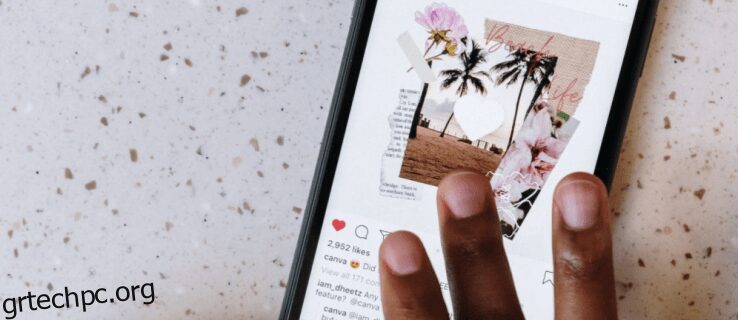Ως ένα από τα πιο δημοφιλή κοινωνικά δίκτυα, το Instagram προσφέρει πολλές συναρπαστικές δυνατότητες στους χρήστες του. Αν και είναι αξιόπιστη τις περισσότερες φορές, η εφαρμογή δεν είναι τέλεια. Ένα από τα ζητήματα που μπορεί να αντιμετωπίσετε είναι η αδυναμία ανανέωσης της ροής σας.
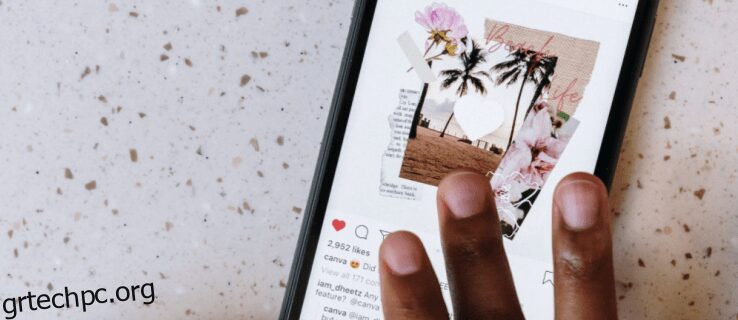
Αν σας ενδιαφέρει να μάθετε πώς να διορθώσετε το πρόβλημα “Δεν ήταν δυνατή η ανανέωση της ροής” του Instagram, έχετε έρθει στο σωστό μέρος. Αυτό το άρθρο θα εξηγήσει γιατί συμβαίνει αυτό και τι πρέπει να κάνετε για να θέσετε σε λειτουργία το Instagram σας.
Πίνακας περιεχομένων
Το Instagram δεν μπόρεσε να ανανεώσει τη ροή
Το μήνυμα “Δεν ήταν δυνατή η ανανέωση της ροής” του Instagram είναι πιθανώς από τα λιγότερο αγαπημένα σφάλματα που συναντά η κοινότητα. Η αδυναμία προβολής των τελευταίων αναρτήσεων και ιστοριών μπορεί να εμφανιστεί ξαφνικά, να συμβαίνει συχνά και είναι πάντα ενοχλητική. Ας συζητήσουμε πρώτα τους πιθανούς λόγους και λύσεις για αυτό το ζήτημα.
Το Instagram δεν μπόρεσε να ανανεώσει τη ροή – Πιθανοί λόγοι
Ακολουθούν οι πιθανοί λόγοι για τους οποίους δεν μπορείτε να ανανεώσετε τη ροή σας στο Instagram:
Σύνδεση στο Internet
Ένας από τους πιο συνηθισμένους λόγους για τους οποίους το Instagram δεν ανανεώνει τη ροή σας είναι μια αργή ή «αργή» σύνδεση στο Διαδίκτυο. Δεδομένου ότι η σύνδεση δεν είναι αρκετά γρήγορη, το Instagram δεν μπορεί να φορτώσει τις πιο πρόσφατες φωτογραφίες και βίντεο. Θα μπορούσε επίσης να συμβεί εάν η σύνδεση είναι υπερφορτωμένη από μεγάλο όγκο κίνησης, όπως κατά τη διάρκεια ενός μεγάλου παιχνιδιού ή της παραμονής της Πρωτοχρονιάς.
Η εφαρμογή δεν έχει ενημερωθεί
Εάν χρησιμοποιείτε μια παλαιότερη έκδοση της εφαρμογής Instagram, ενδέχεται να αντιμετωπίσετε πολλά προβλήματα με αυτήν, συμπεριλαμβανομένης της αδυναμίας φόρτωσης των πιο πρόσφατων αναρτήσεων.
Οι διακομιστές Instagram δεν λειτουργούν σωστά
Εάν οι διακομιστές Instagram δεν λειτουργούν, θα δείτε το μήνυμα “Δεν ήταν δυνατή η ανανέωση της ροής”. Αυτό δεν συμβαίνει συχνά, αλλά όταν συμβαίνει, συνήθως επιλύεται γρήγορα.
Η προσωρινή μνήμη του Instagram είναι πλήρης
Μπορεί να αντιμετωπίζετε προβλήματα απόδοσης εάν τα αρχεία προσωρινής μνήμης του Instagram είναι γεμάτα. Αυτά τα προσωρινά αρχεία αποθηκεύονται στη συσκευή σας για να επιταχυνθεί ο χρόνος φόρτωσης. Ωστόσο, εάν η μνήμη cache είναι πλήρης, η εφαρμογή ενδέχεται να παρουσιάσει δυσλειτουργία.
Λάθος ώρα και ημερομηνία
Μπορεί να σας φαίνεται παράξενο, αλλά το Instagram μπορεί να μην λειτουργεί σωστά εάν δεν έχετε ορίσει την κατάλληλη ώρα και ημερομηνία στο τηλέφωνό σας. Εάν η ώρα και η ημερομηνία του Instagram δεν ταιριάζουν με αυτές που έχετε επιλέξει, η εφαρμογή θα μπορούσε να αντιμετωπίσει αντικρουόμενες τιμές, γεγονός που μπορεί να προκαλέσει προβλήματα.
Ήσουν Μπλοκαρισμένος
Το Instagram παρακολουθεί τη συμπεριφορά κάθε χρήστη και μπορεί να περιορίσει τη χρήση. Αυτό μπορεί να σας συμβεί εάν έχετε κάνει ακατάλληλα σχόλια, αλλά και αν ο λογαριασμός σας είναι νέος και έχετε κάνει like ή σχολιάζετε πολλές αναρτήσεις σε σύντομο χρονικό διάστημα.
Το Instagram δεν μπόρεσε να ανανεώσει τη ροή – Πώς να το διορθώσετε;
Τώρα που εξετάσαμε τους πιθανούς λόγους για τους οποίους δεν μπορείτε να ανανεώσετε τη ροή σας στο Instagram, ας δούμε τις λύσεις:
Ελέγξτε τη σύνδεσή σας στο Διαδίκτυο
Η πρώτη ενέργεια που πρέπει να κάνετε είναι να ελέγξετε τη σύνδεσή σας στο Διαδίκτυο. Εάν χρησιμοποιείτε Wi-Fi, ελέγξτε αν το σήμα είναι αρκετά δυνατό. Εάν χρησιμοποιείτε δεδομένα κινητής τηλεφωνίας, βεβαιωθείτε ότι έχετε επαρκή λήψη και ταχύτητα. Συνιστούμε τη χρήση Δοκιμασία ταχύτητας για να ελέγξετε την ταχύτητα του διαδικτύου σας, είτε χρησιμοποιείτε Wi-Fi είτε δίκτυο κινητής τηλεφωνίας.
Εάν αντιμετωπίζετε αυτό το πρόβλημα στο τέλος του μήνα, μπορεί να έχετε περιορισμένο αριθμό δεδομένων κινητής τηλεφωνίας ή ο πάροχος σας μπορεί να περιορίζει τη σύνδεσή σας. Για να επιλύσετε αυτό το ζήτημα, επικοινωνήστε με την εταιρεία κινητής τηλεφωνίας σας.
Ορίστε την αυτόματη ώρα και ημερομηνία
Όπως αναφέραμε, εάν η ώρα και η ημερομηνία που έχετε ορίσει με μη αυτόματο τρόπο δεν ταιριάζουν με τις πραγματικές τιμές, θα αντιμετωπίσετε προβλήματα με εφαρμογές όπως το Instagram. Για να το αποτρέψετε αυτό, ρυθμίστε την ώρα και την ημερομηνία στο τηλέφωνό σας σε αυτόματη.
Εάν χρησιμοποιείτε συσκευή Android, ακολουθήστε αυτές τις οδηγίες:
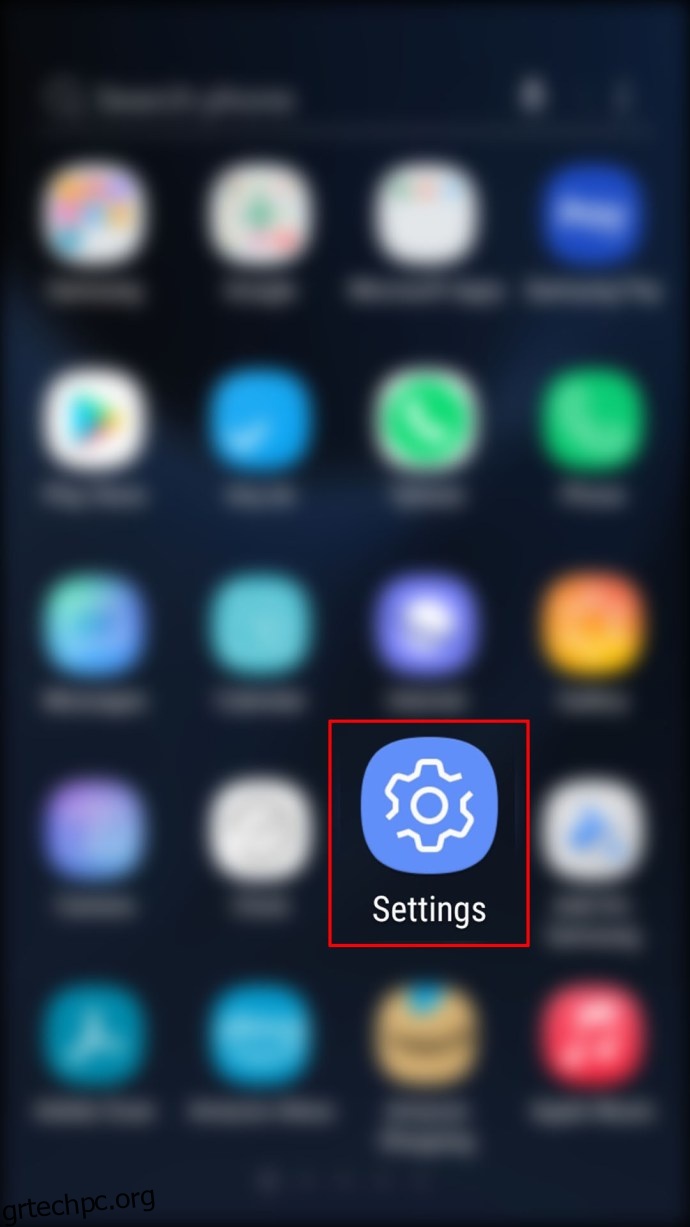
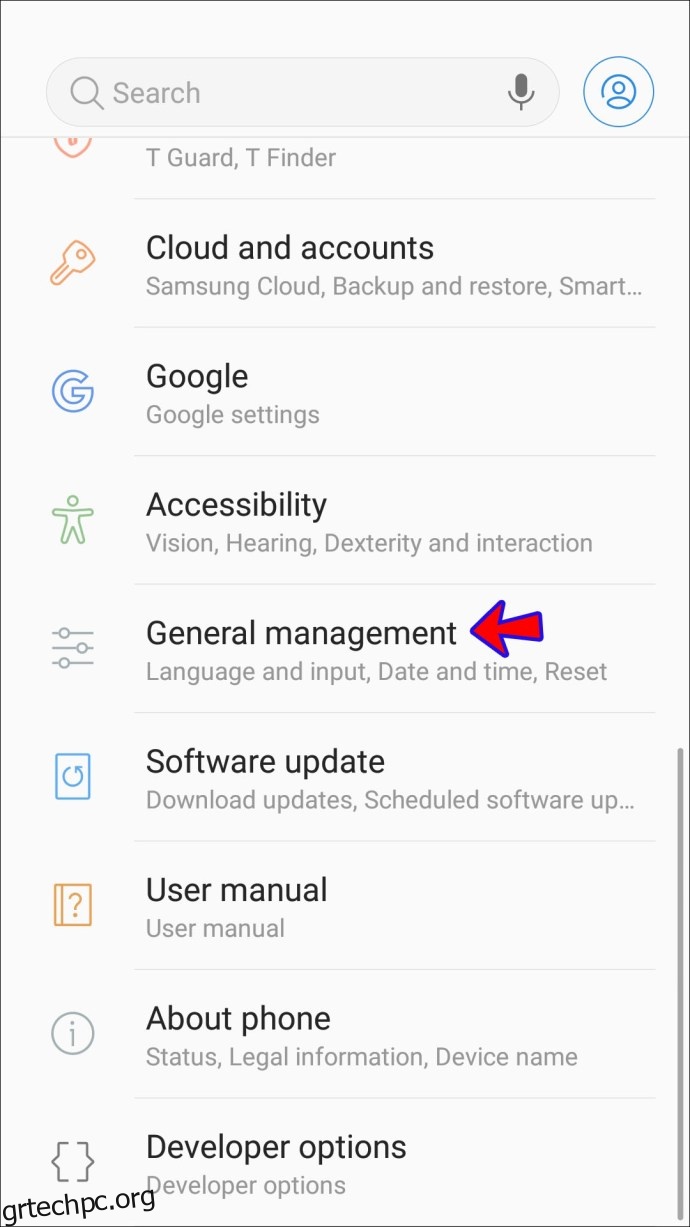
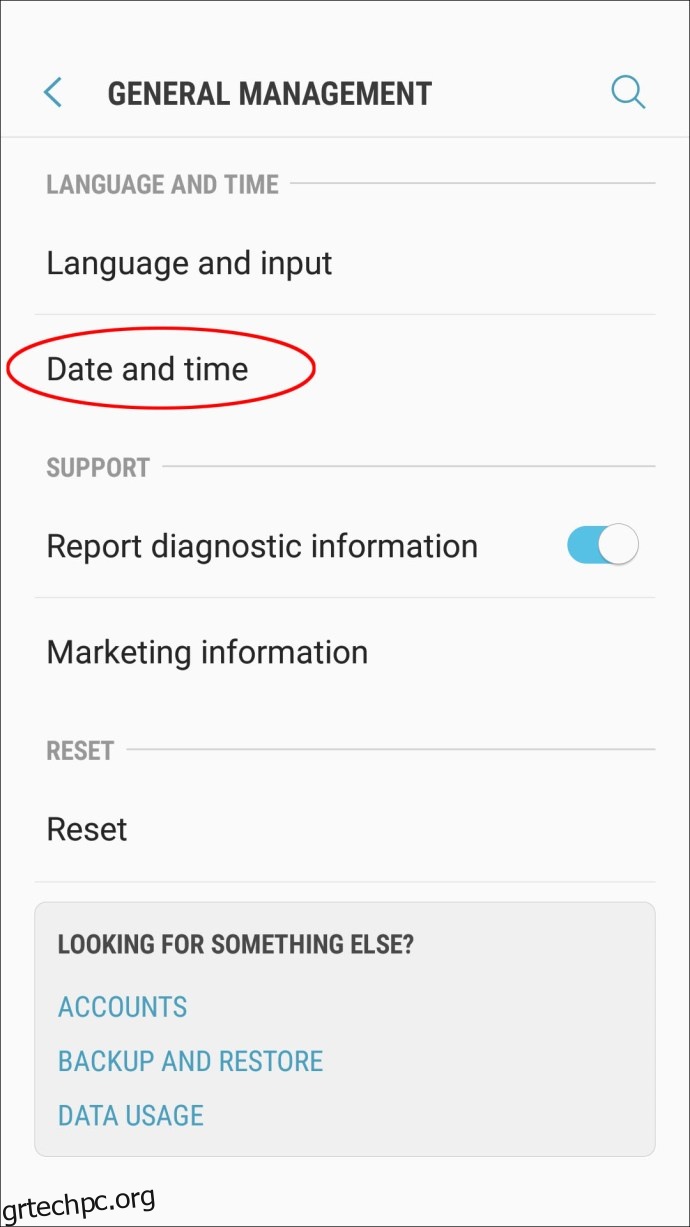
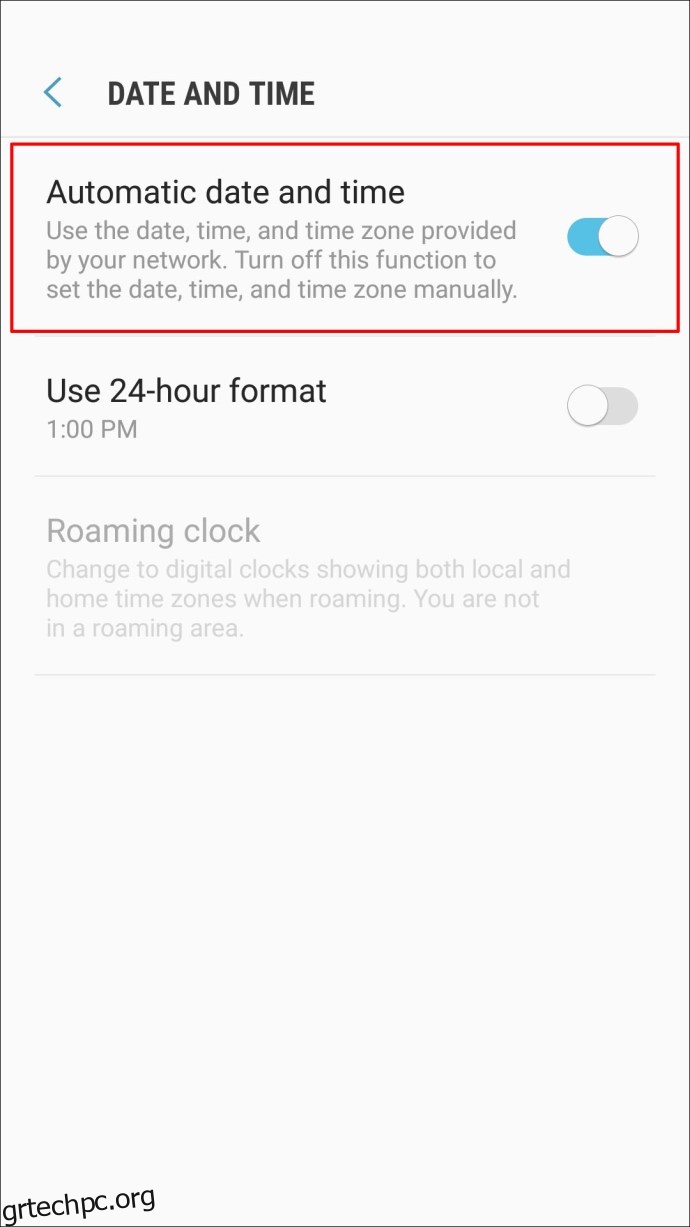
Αυτές οι ρυθμίσεις ενδέχεται να διαφέρουν ανάλογα με την έκδοση Android που διαθέτετε. Εάν δεν βλέπετε τη “Γενική διαχείριση”, θα έχετε την επιλογή “Ημερομηνία και ώρα” στις Ρυθμίσεις σας.
Εάν έχετε iPhone, ακολουθήστε τα παρακάτω βήματα για να ρυθμίσετε την ώρα και την ημερομηνία σε αυτόματη:
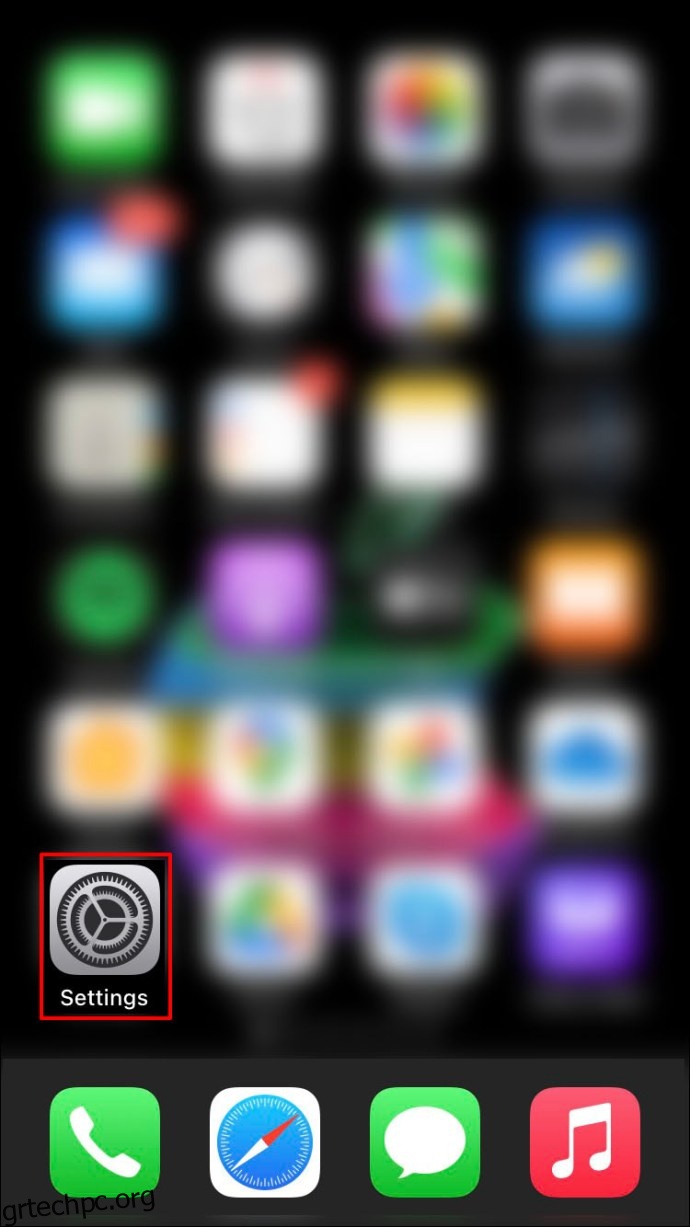
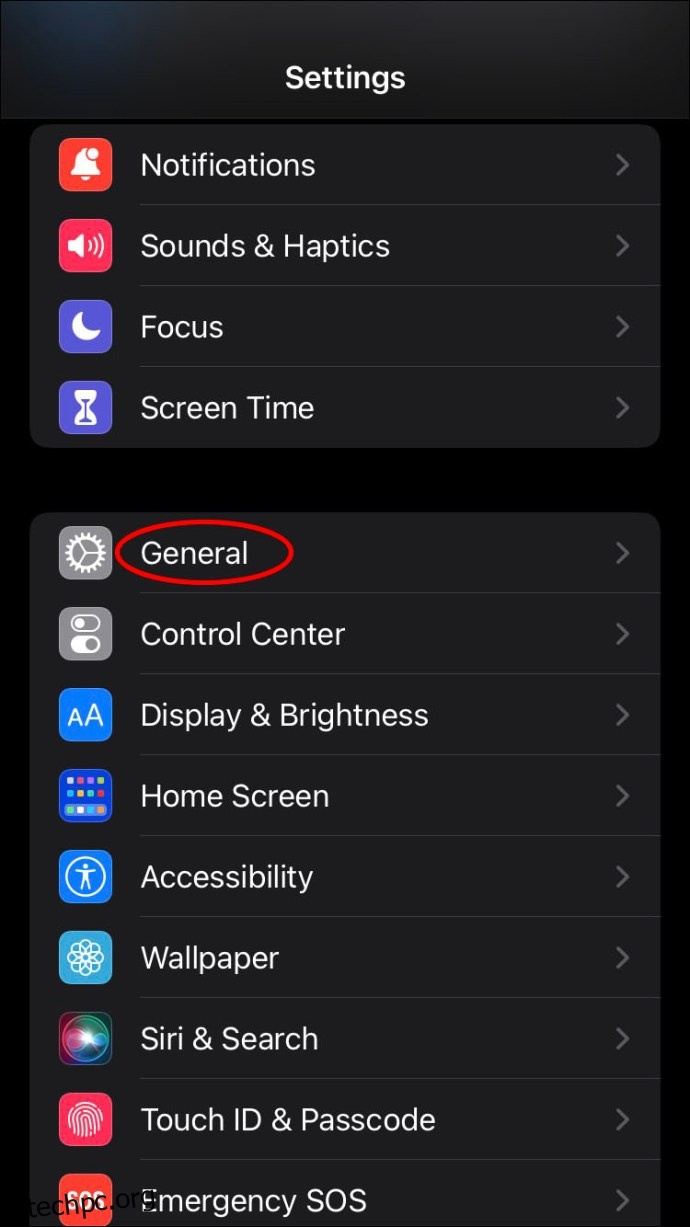
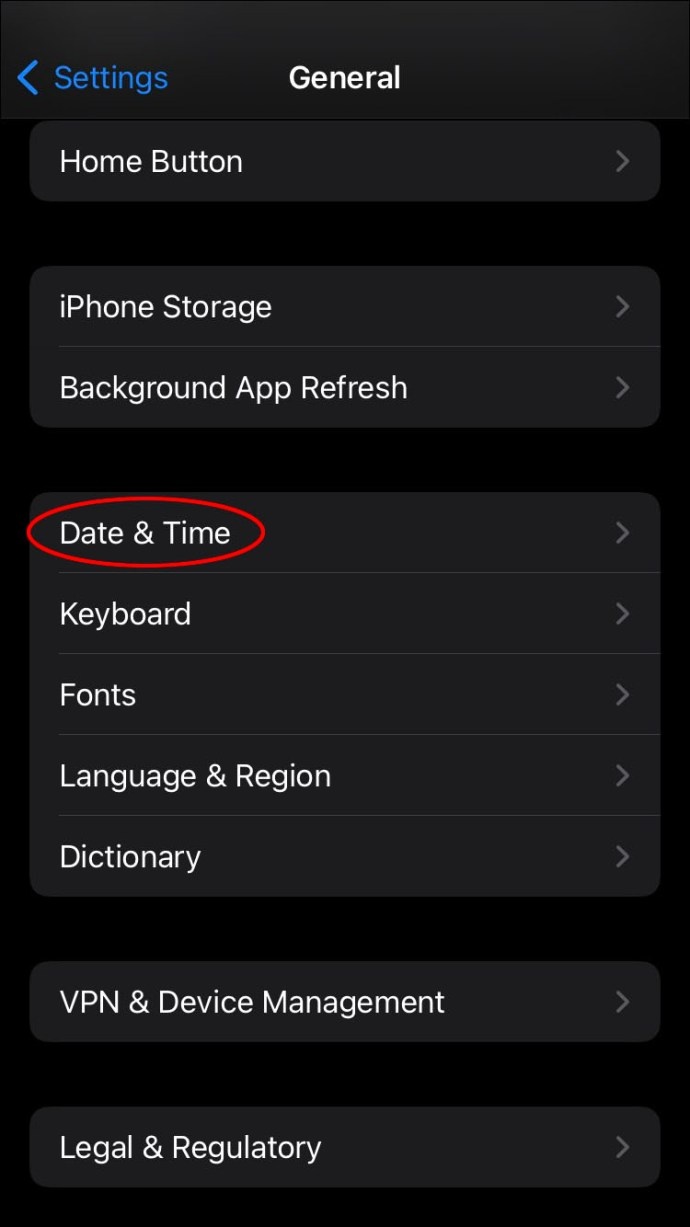
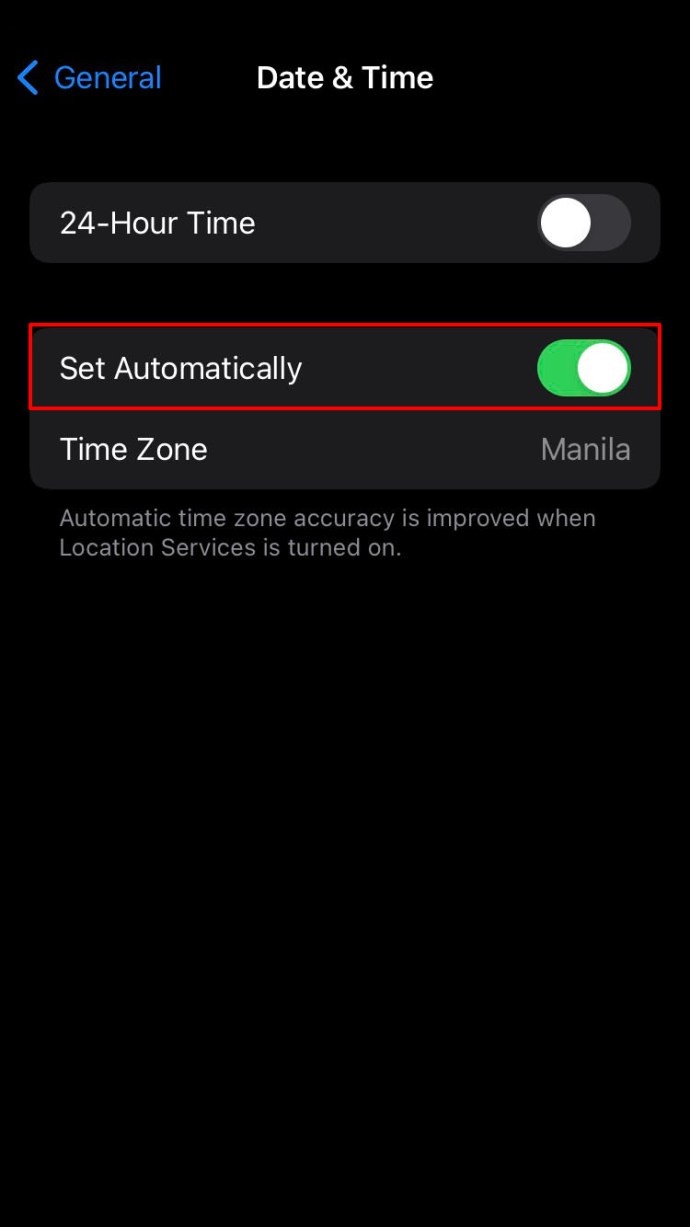
Αποσύνδεση και Σύνδεση
Μια πιθανή λύση για να μην μπορείτε να ανανεώσετε τη ροή του Instagram είναι να αποσυνδεθείτε από την εφαρμογή και μετά να συνδεθείτε ξανά.
Δείτε πώς να το κάνετε:
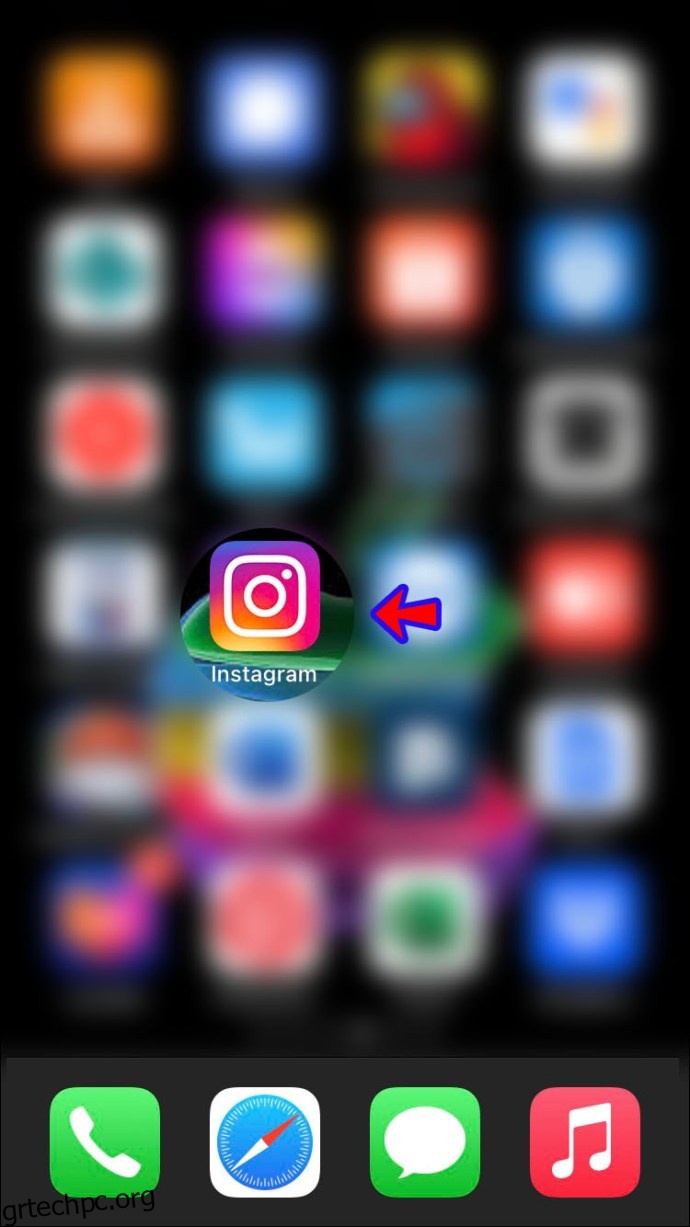
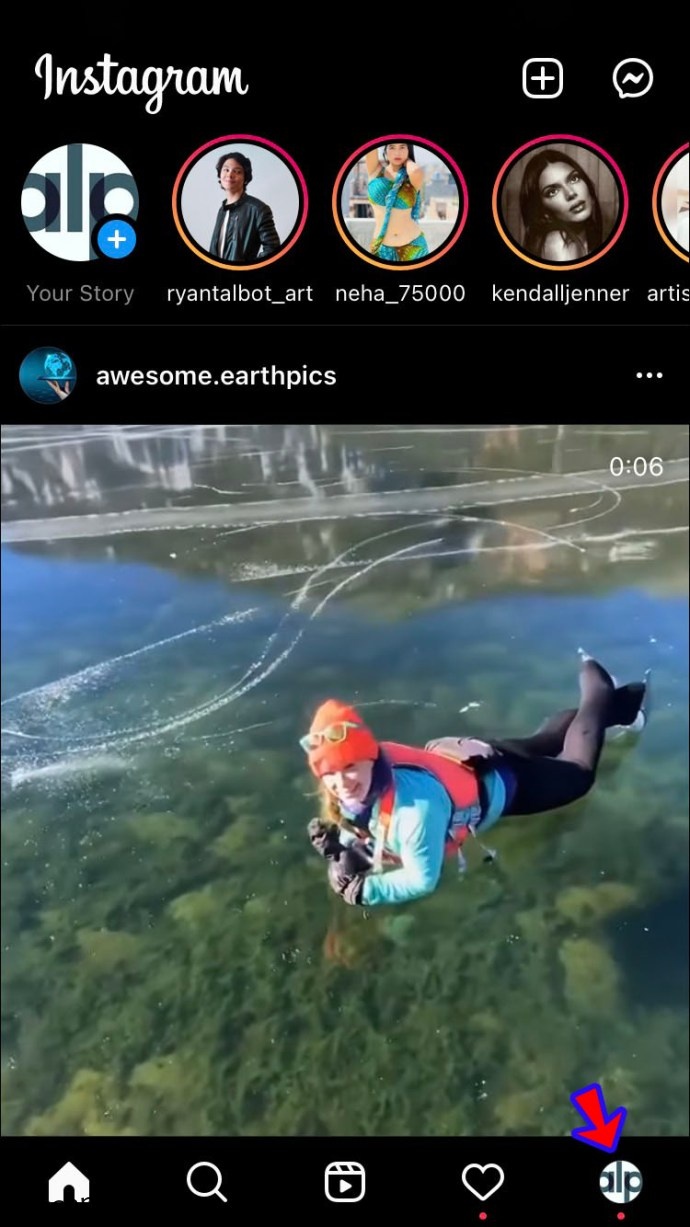
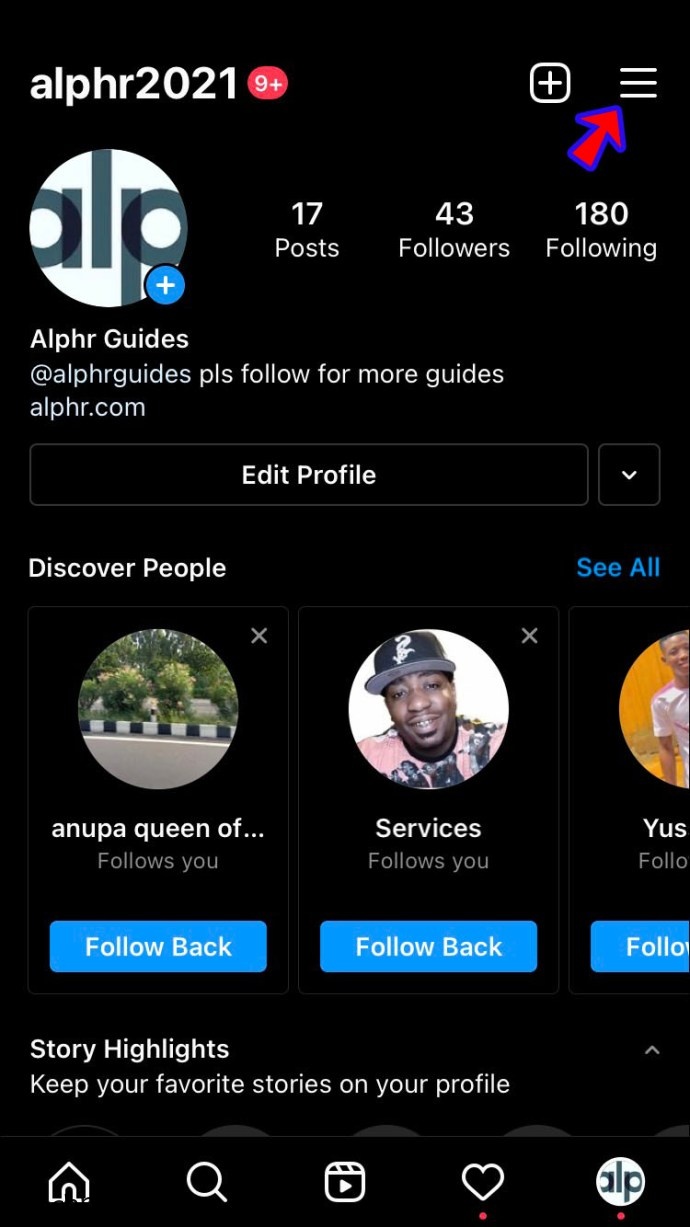
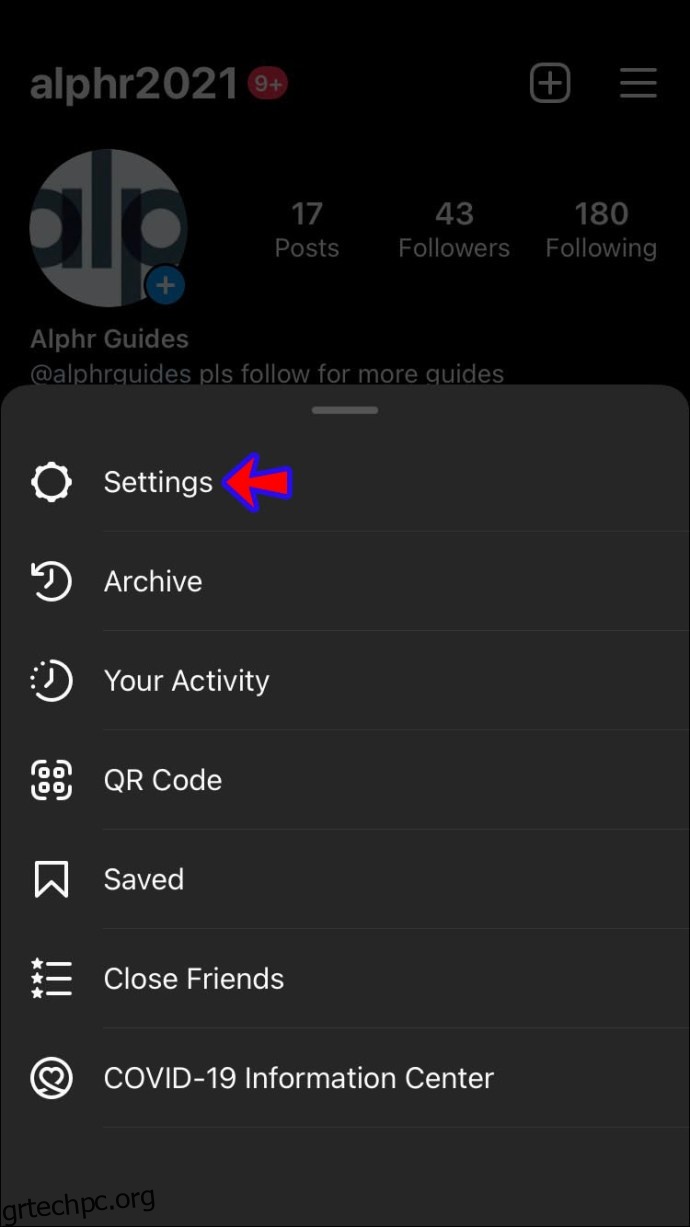
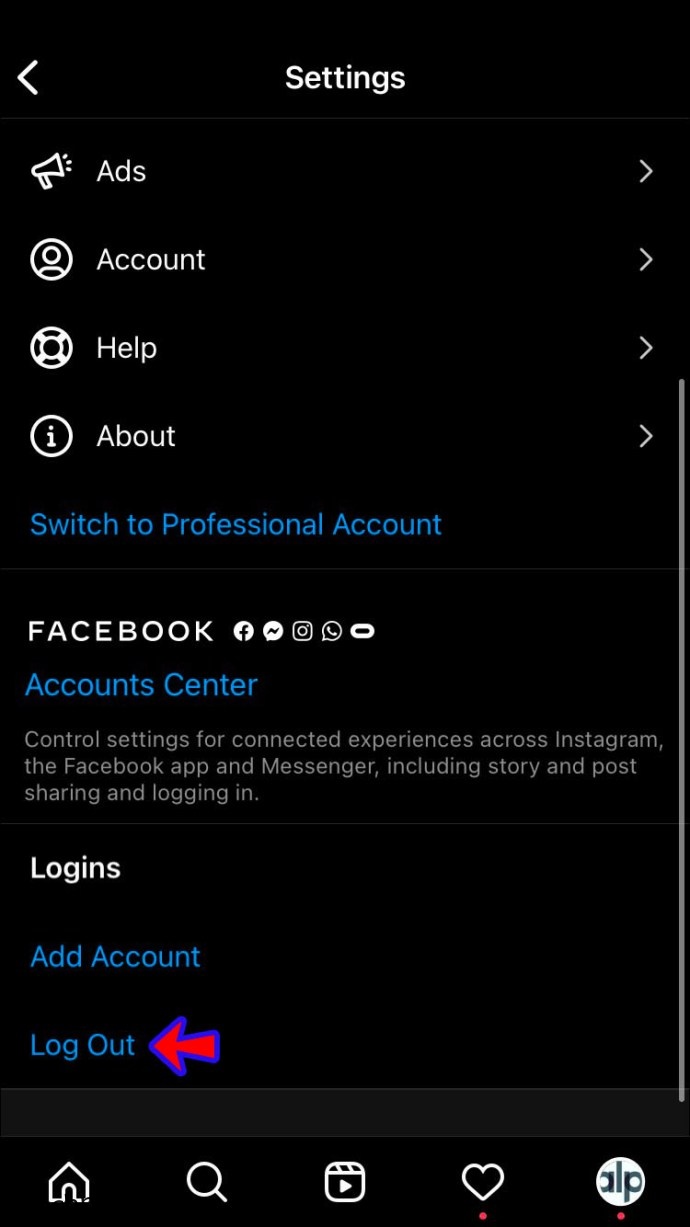
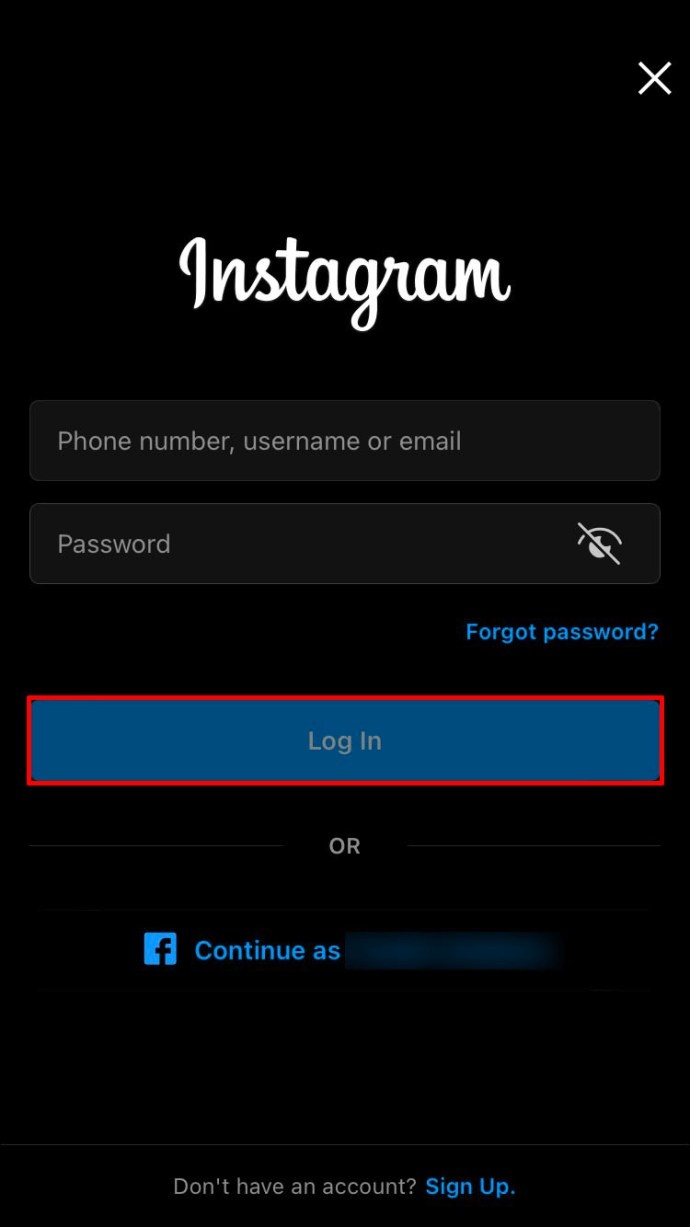
Εκκαθάριση της προσωρινής μνήμης Instagram
Δοκιμάστε να καθαρίσετε την προσωρινή μνήμη του Instagram για να βελτιώσετε την απόδοση της εφαρμογής και να επιλύσετε προβλήματα.
Εάν διαθέτετε συσκευή Android, ακολουθήστε αυτές τις οδηγίες:
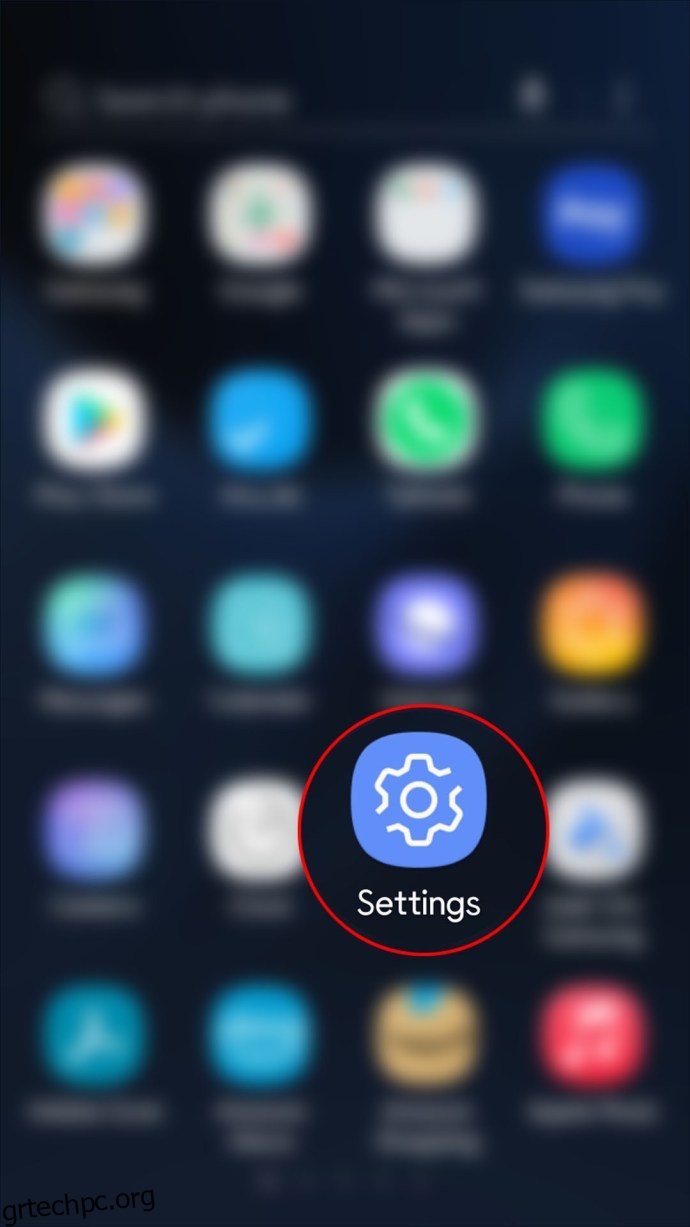
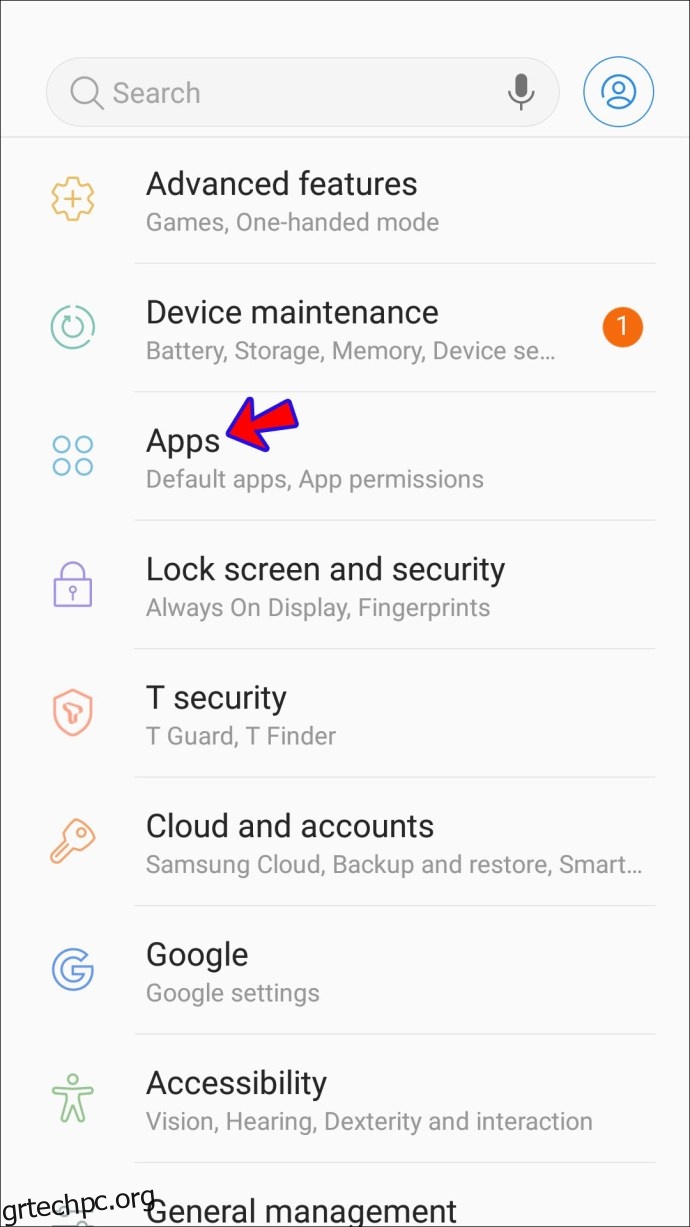
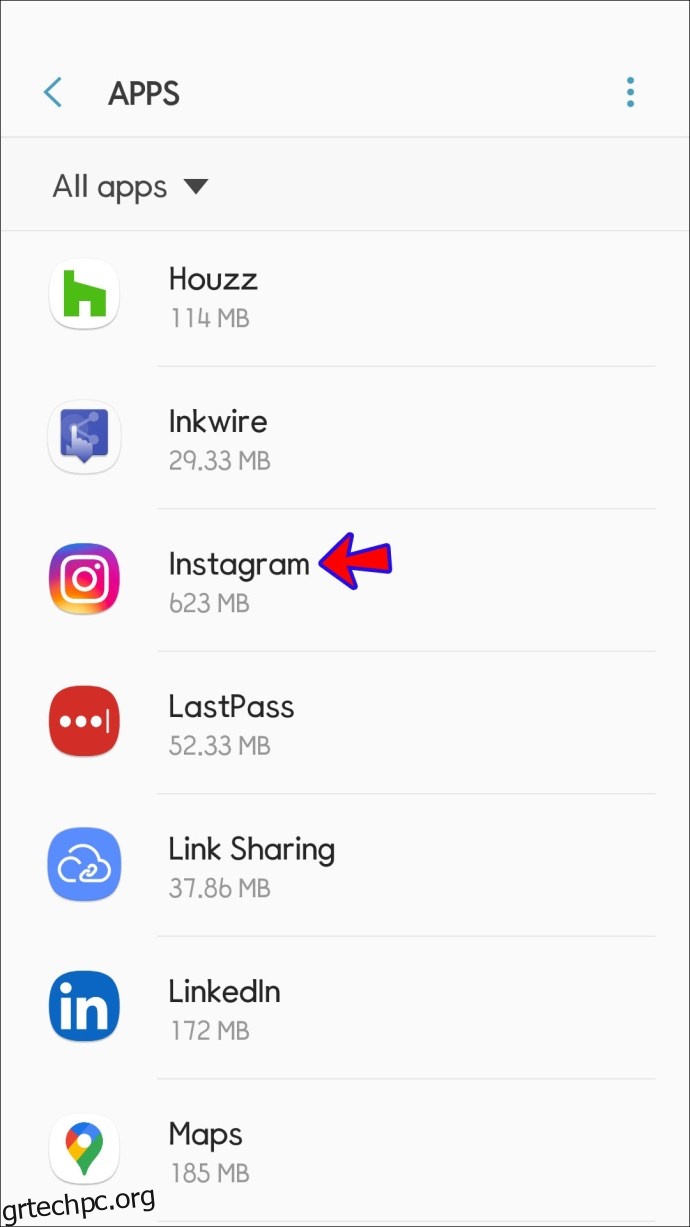
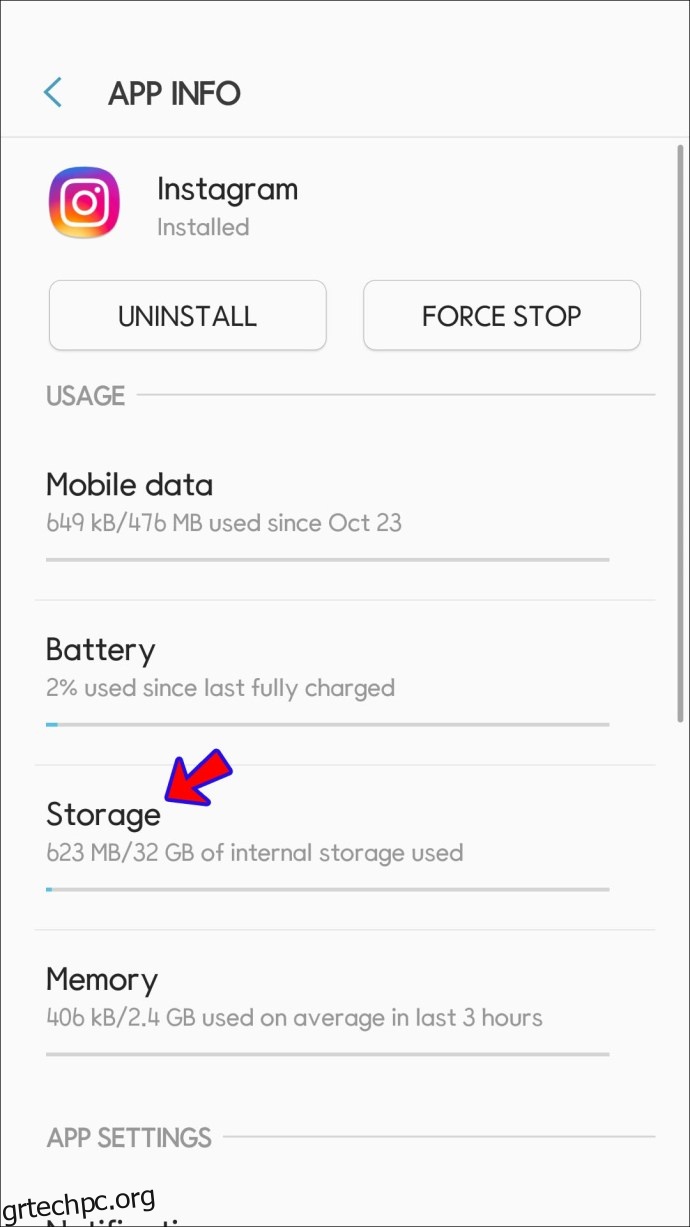
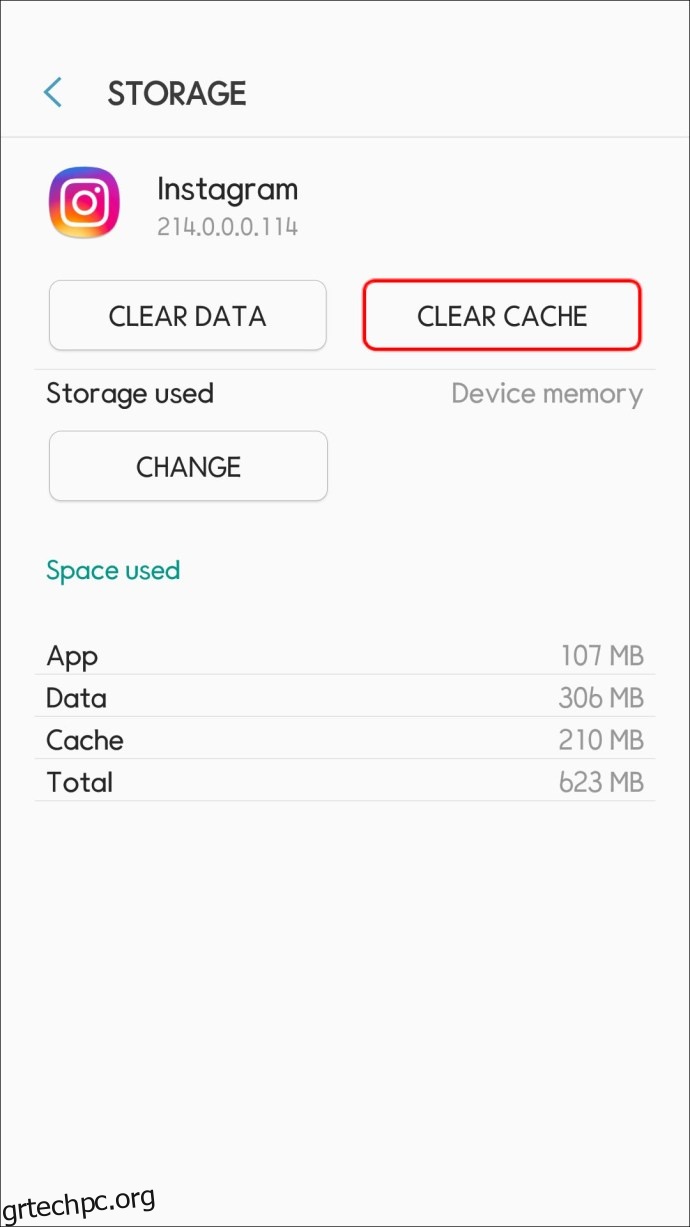
Είναι απαραίτητο να έχετε κατά νου ότι θα χρειαστεί να συνδεθείτε ξανά στο λογαριασμό σας μόλις διαγράψετε την προσωρινή μνήμη. Βεβαιωθείτε ότι γνωρίζετε το όνομα χρήστη και τον κωδικό πρόσβασής σας.
Εάν έχετε iPhone, ο μόνος τρόπος για να καθαρίσετε την προσωρινή μνήμη του Instagram είναι να το εγκαταστήσετε ξανά:
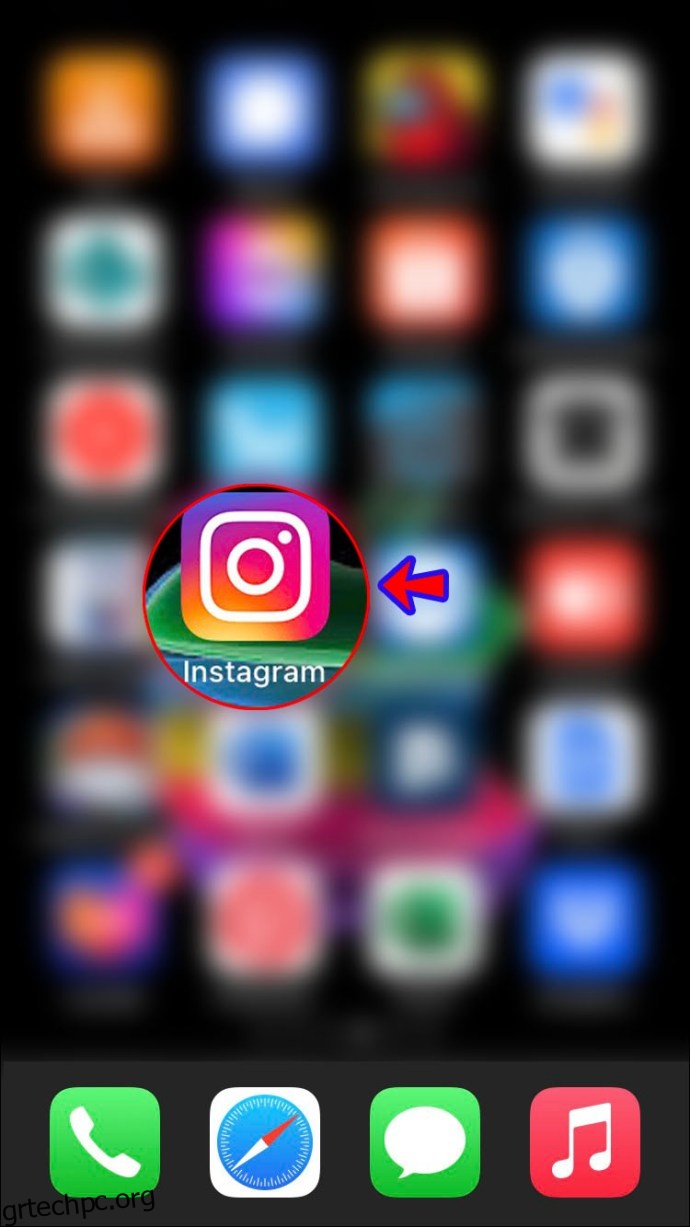
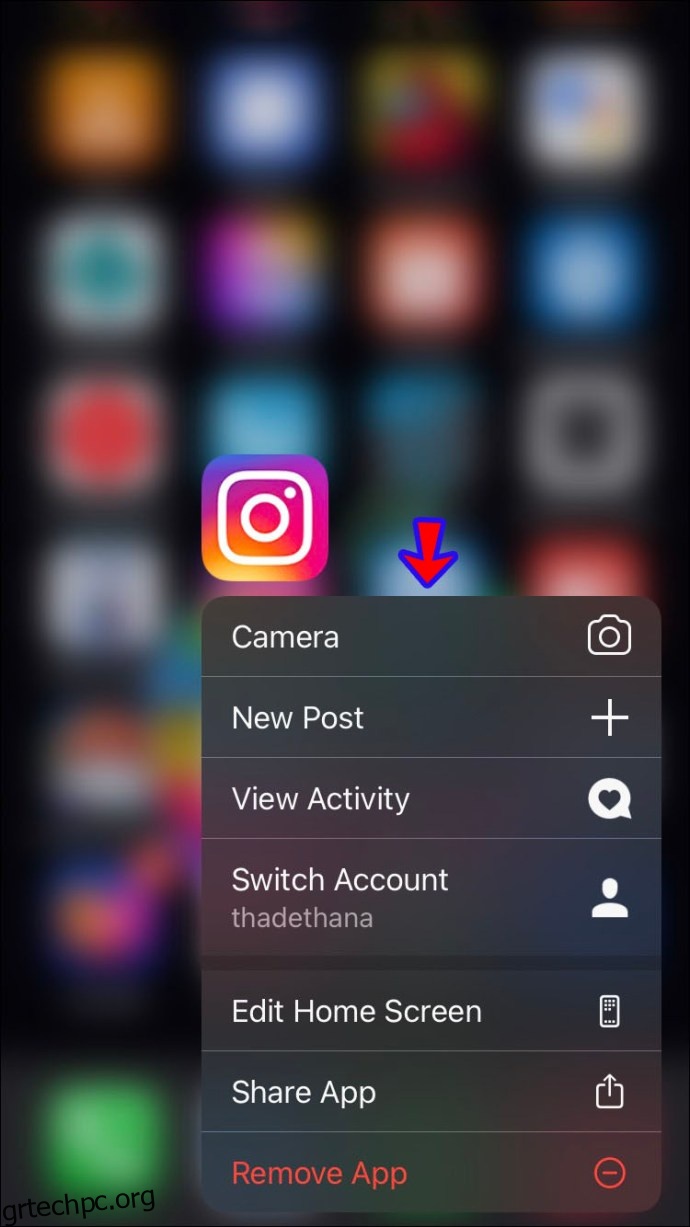
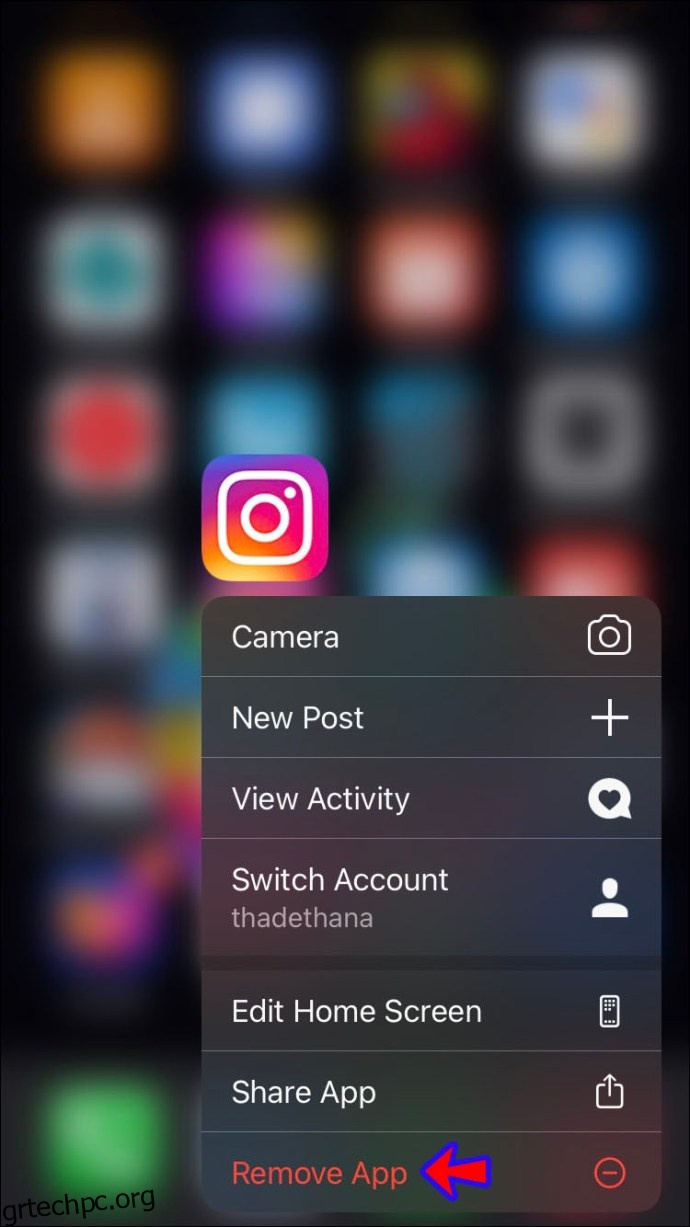
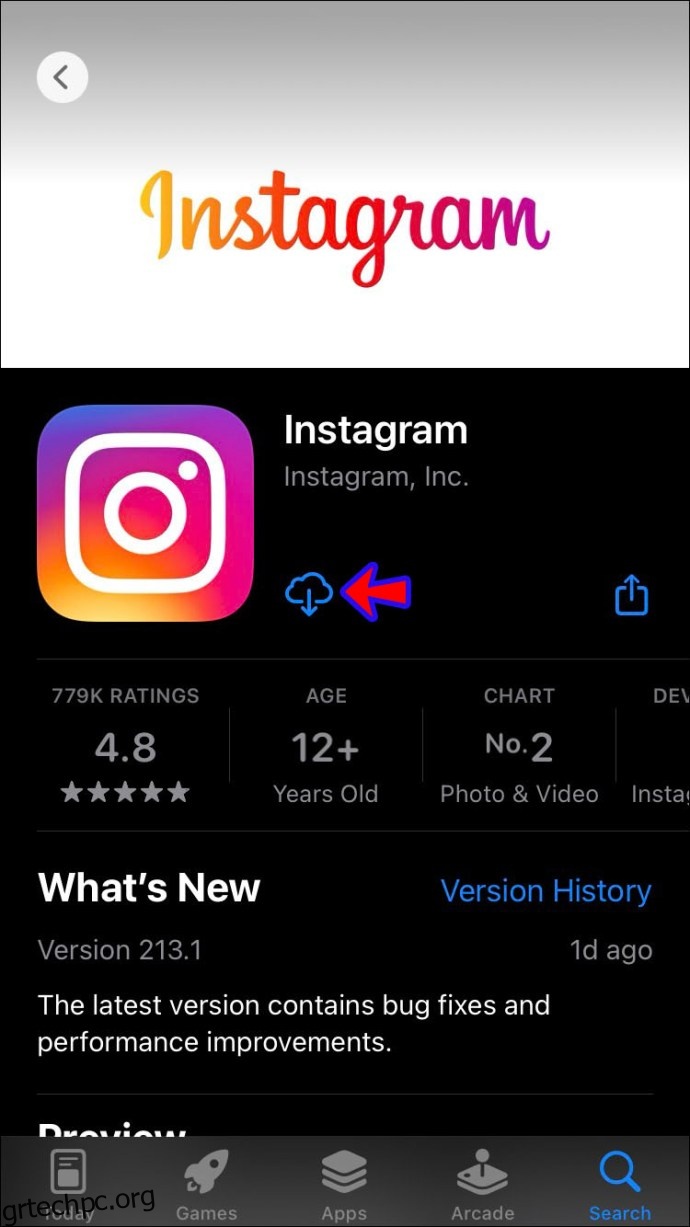
Επανεκκινήστε τη συσκευή σας
Η επανεκκίνηση του συστήματός σας θα μπορούσε να διορθώσει τυχόν προσωρινά σφάλματα και σφάλματα.
Οι χρήστες Android θα πρέπει να κρατήσουν πατημένο το κουμπί λειτουργίας και να πατήσουν την επιλογή “Επανεκκίνηση”. Εάν έχετε iPhone, κρατήστε πατημένο ένα από τα κουμπιά έντασης ήχου και το πλευρικό κουμπί μέχρι να δείτε το ρυθμιστικό λειτουργίας στην οθόνη. Στη συνέχεια, σύρετε το ρυθμιστικό, περιμένετε περίπου 30 δευτερόλεπτα και κρατήστε πατημένο το πλευρικό κουμπί για να ενεργοποιήσετε ξανά το τηλέφωνο.
Ενημερώστε την εφαρμογή
Για να εξασφαλίσετε την καλύτερη απόδοση, πρέπει να ενημερώνετε όλες τις εφαρμογές σας τακτικά. Οι περισσότεροι χρήστες έχουν ενεργοποιημένες τις αυτόματες ενημερώσεις. Αλλά, εάν δεν είχατε αρκετό χώρο αποθήκευσης κάποια στιγμή, μπορεί να χάσατε μια ή δύο ενημερώσεις. Ή, μπορεί να έχετε απενεργοποιήσει τις αυτόματες ενημερώσεις.
Εάν είστε χρήστης iPhone, δείτε πώς μπορείτε να ελέγξετε εάν χρησιμοποιείτε την πιο πρόσφατη έκδοση της εφαρμογής Instagram:
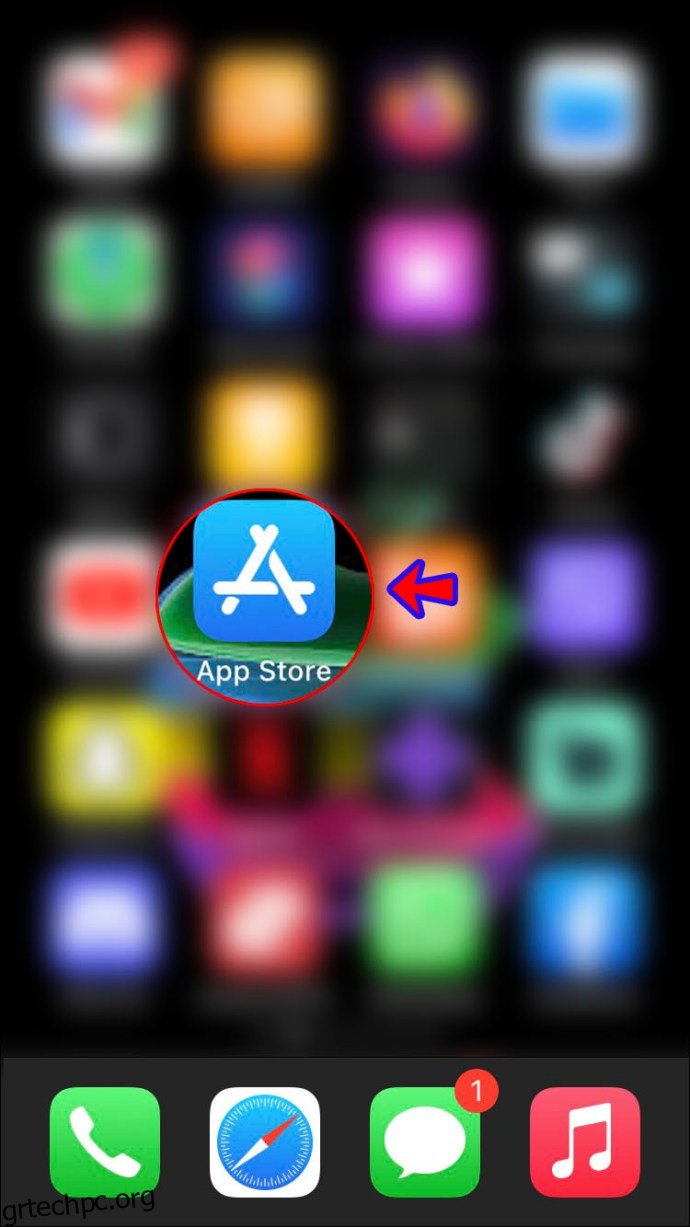
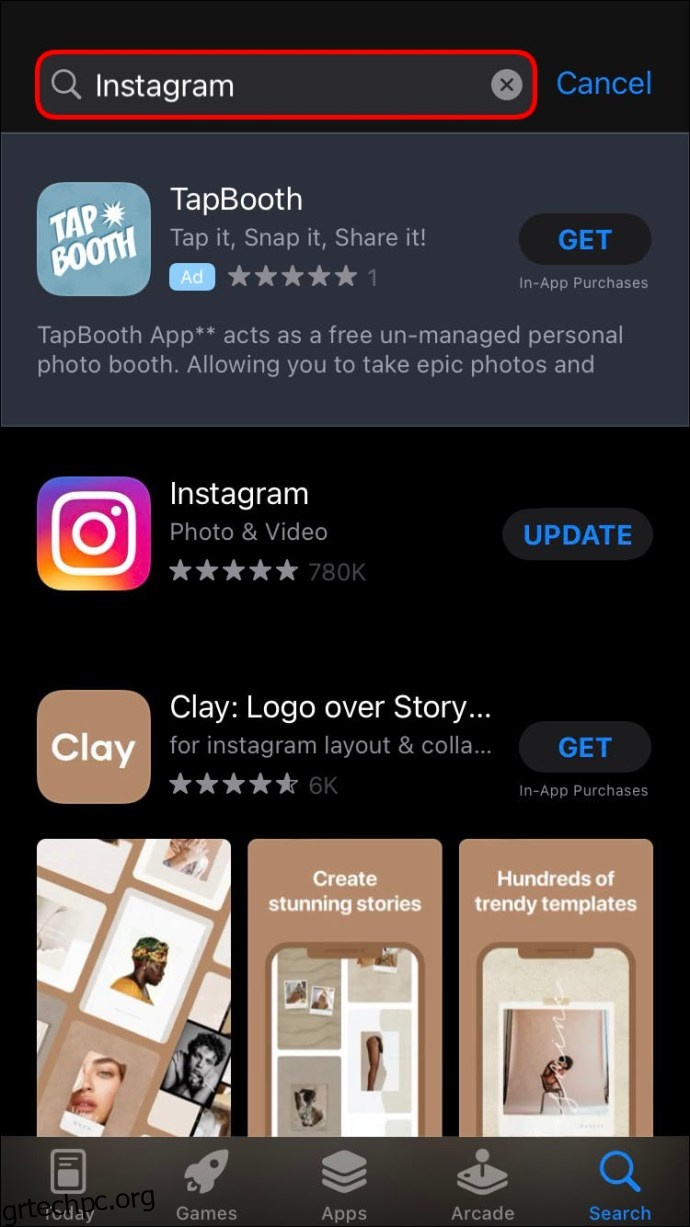
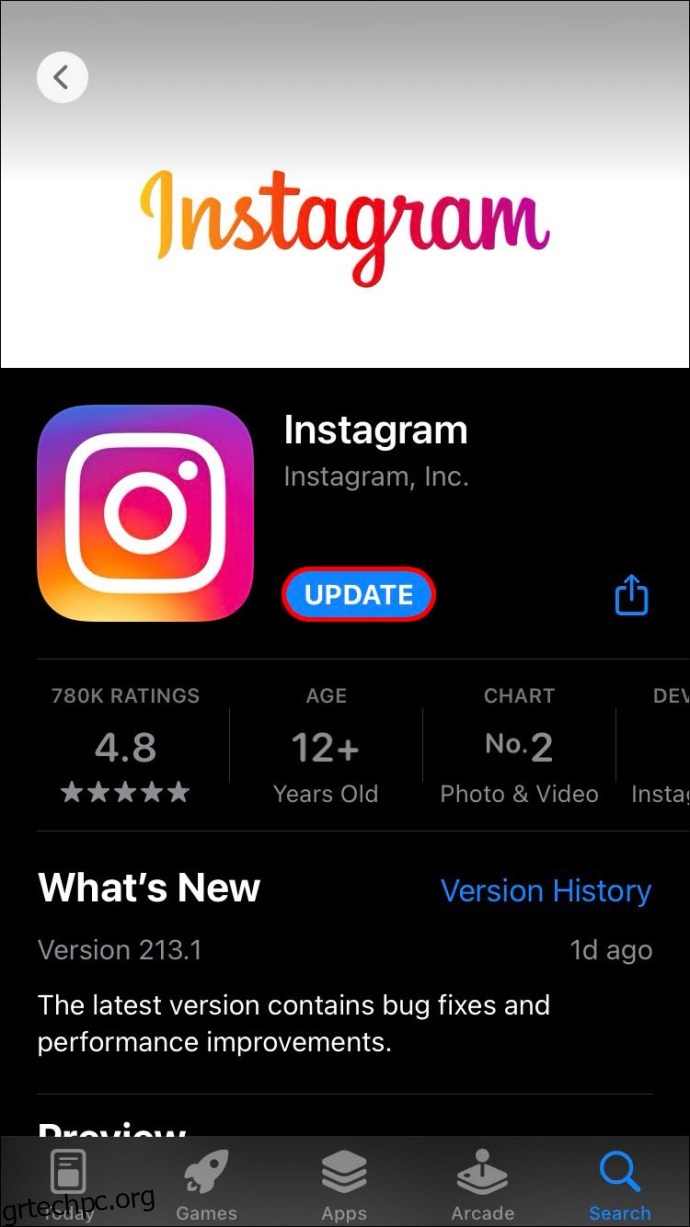
Οι χρήστες Android θα πρέπει να ακολουθήσουν αυτά τα βήματα για να ενημερώσουν την εφαρμογή Instagram:
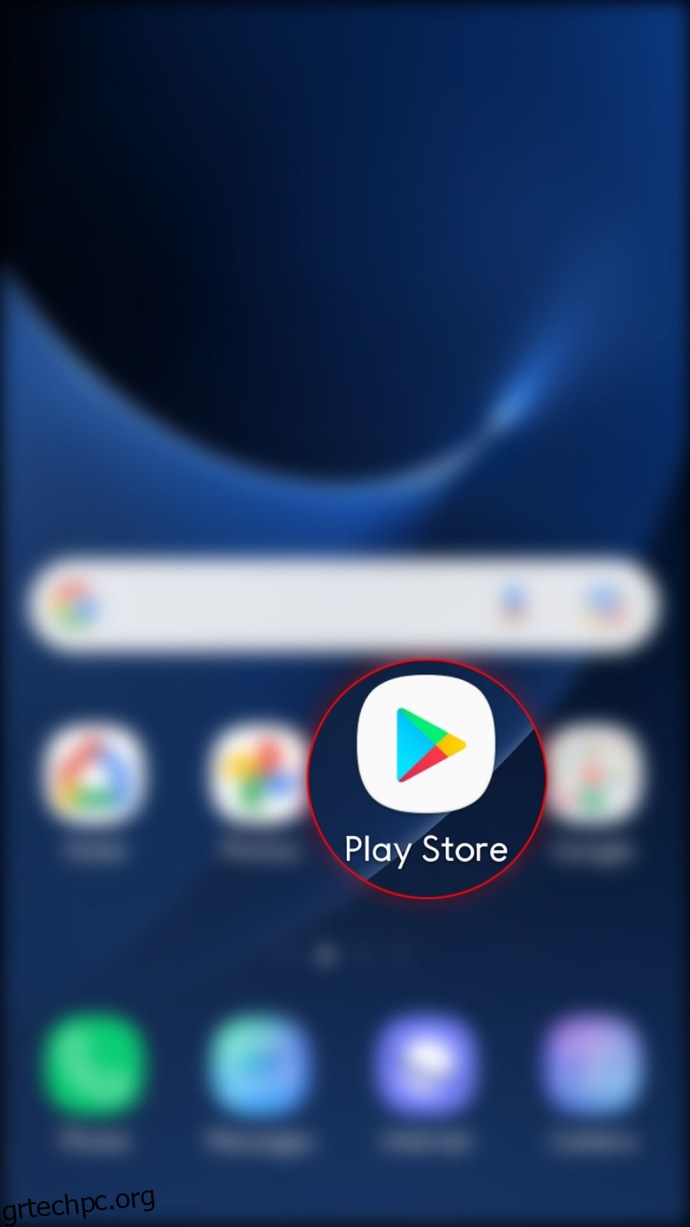
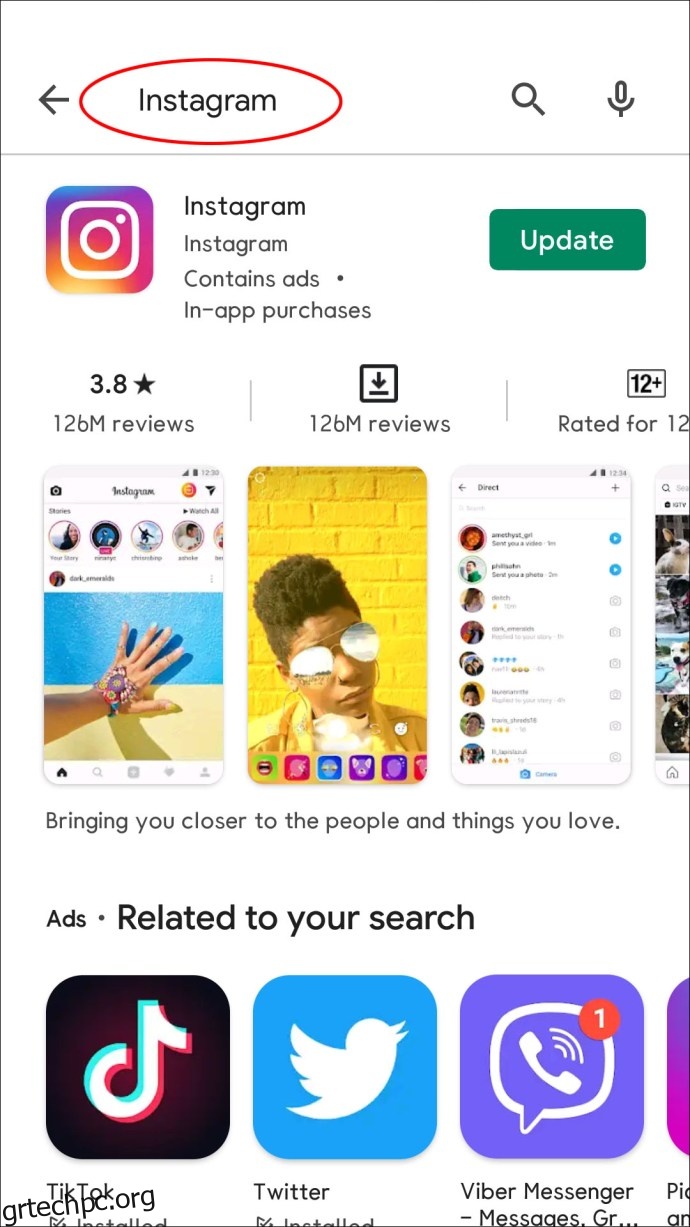
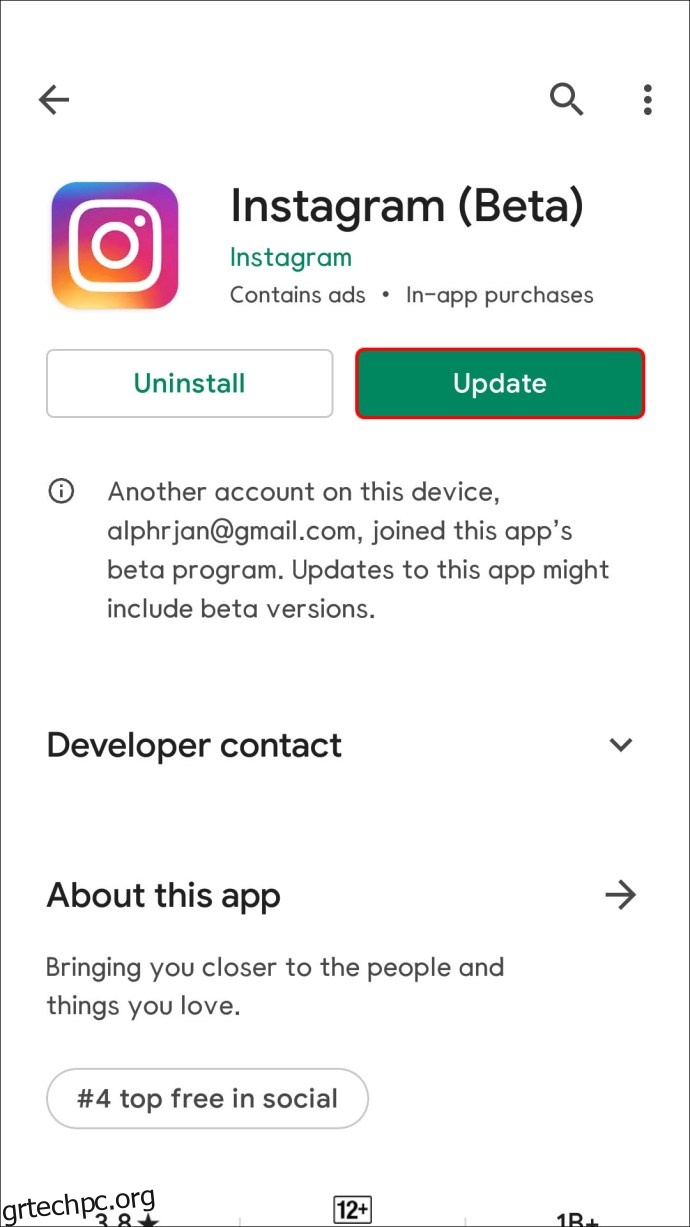
Εγκαταστήστε ξανά την εφαρμογή
Σε ορισμένες περιπτώσεις, η απεγκατάσταση και η επανεγκατάσταση της εφαρμογής Instagram ενδέχεται να επιλύσει το πρόβλημα.
Οι χρήστες iPhone πρέπει να ακολουθήσουν αυτές τις οδηγίες για να επανεγκαταστήσουν το Instagram:
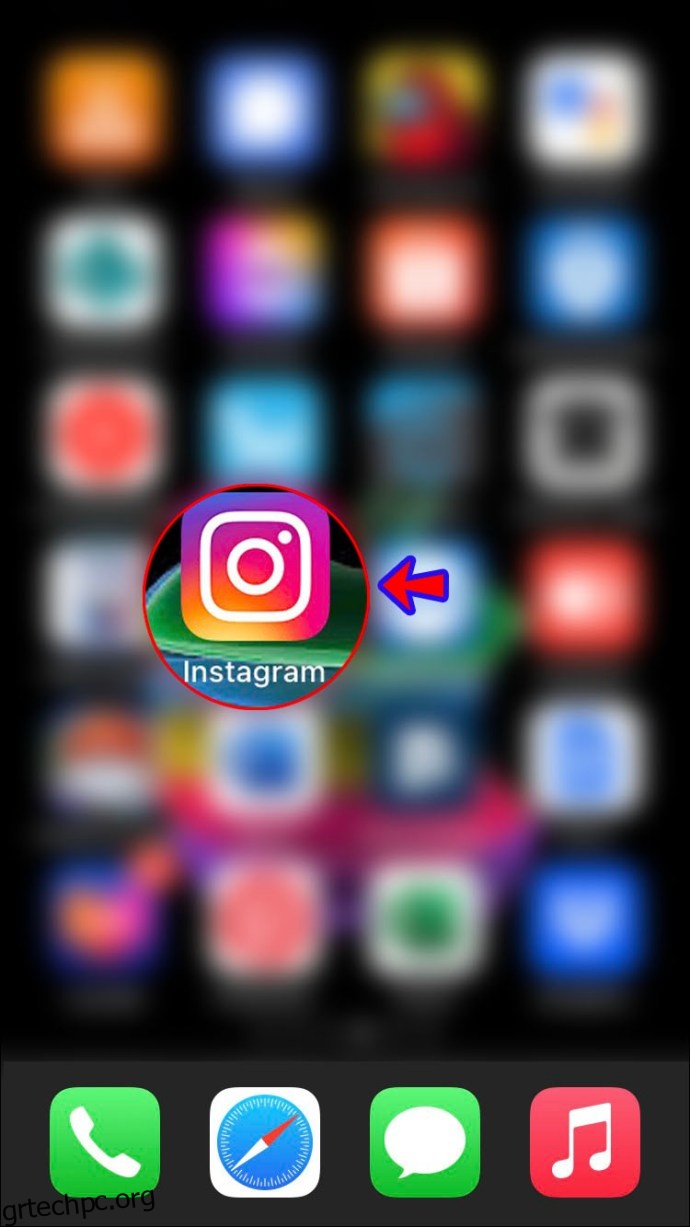
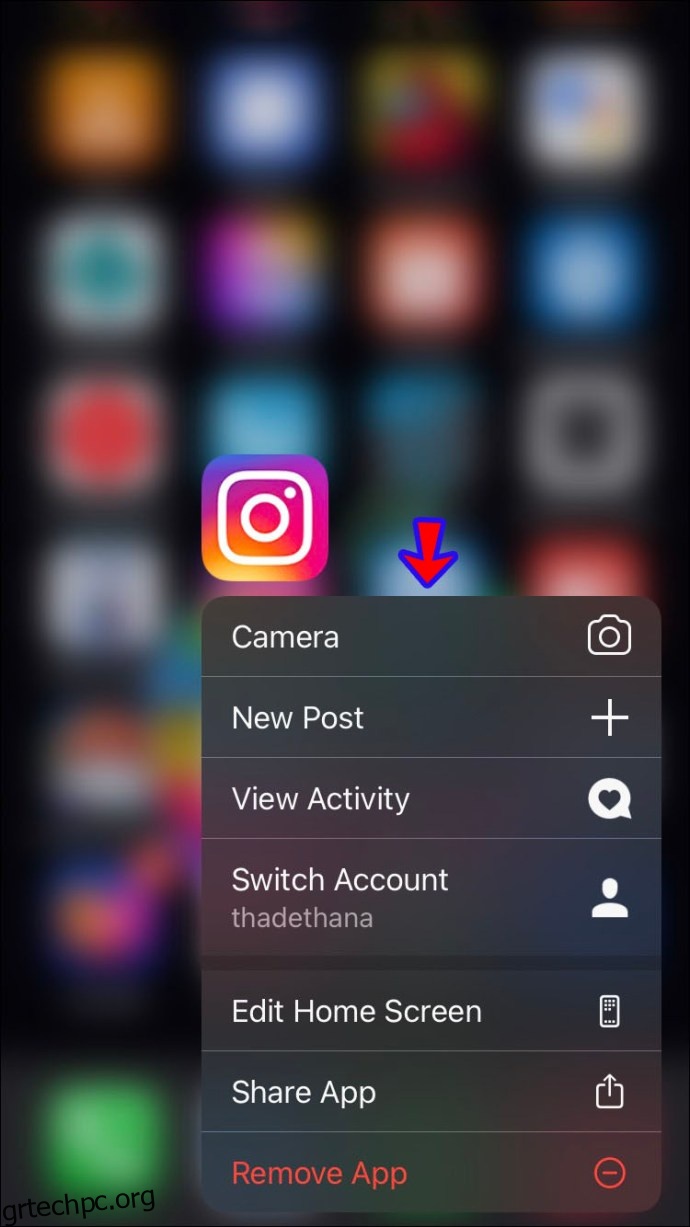
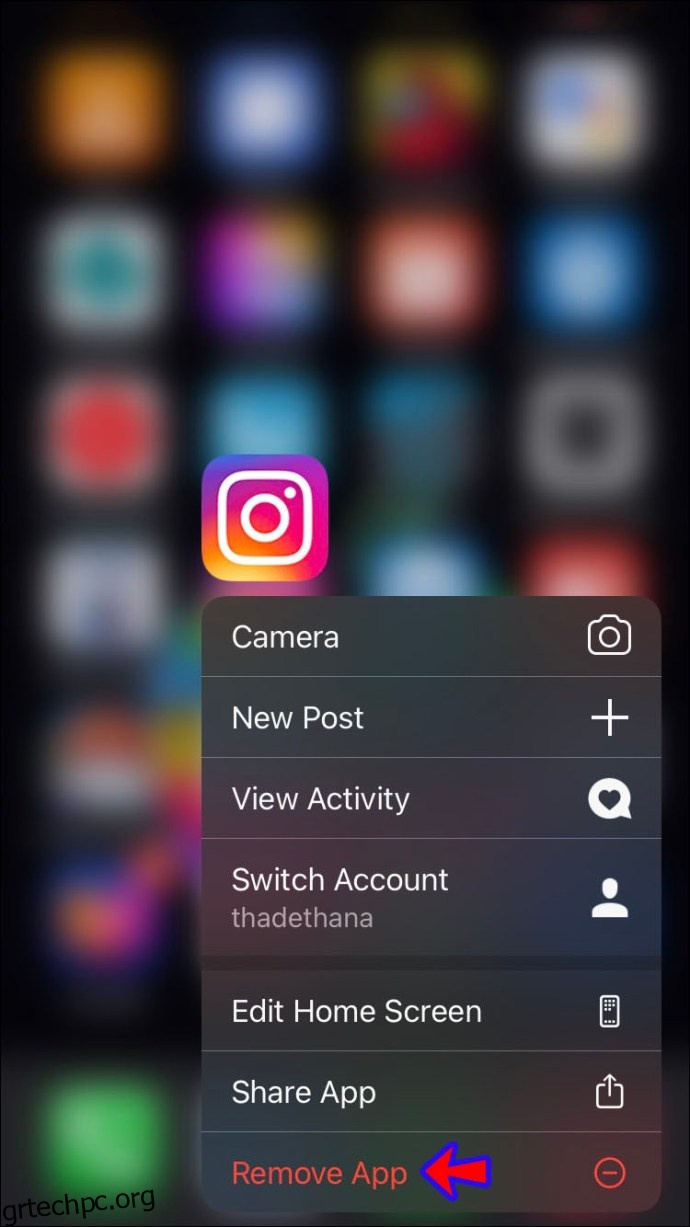
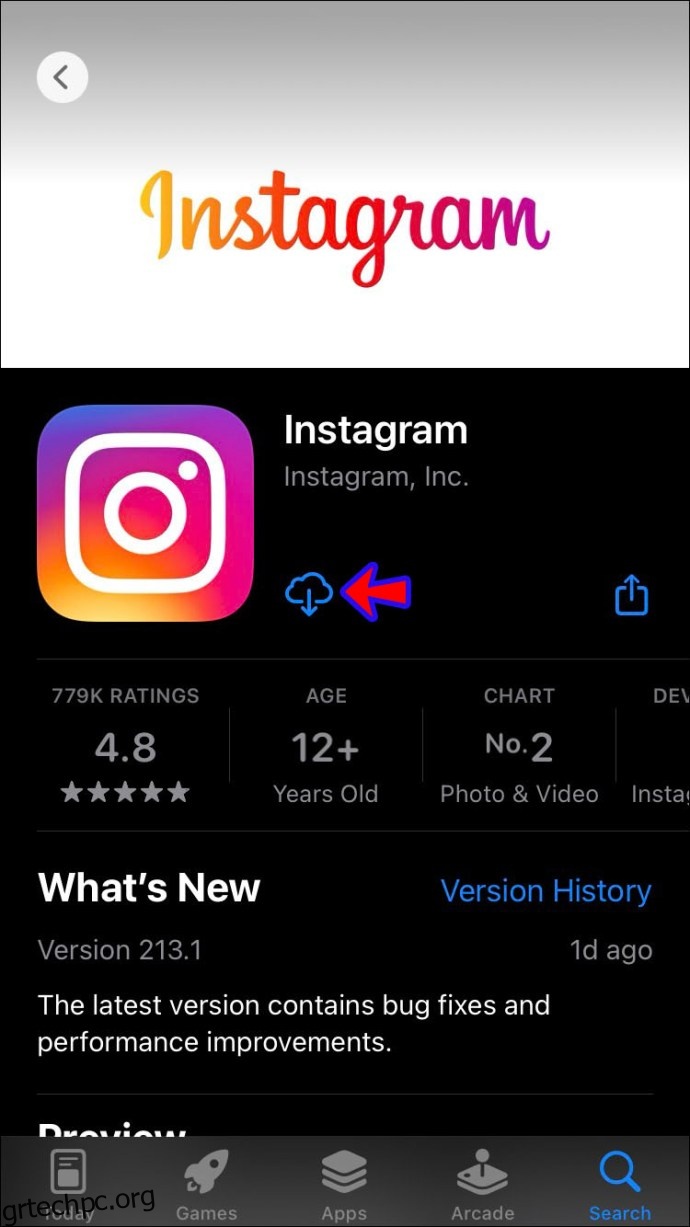
Εάν διαθέτετε Android, ακολουθήστε τα παρακάτω βήματα για να επανεγκαταστήσετε το Instagram:
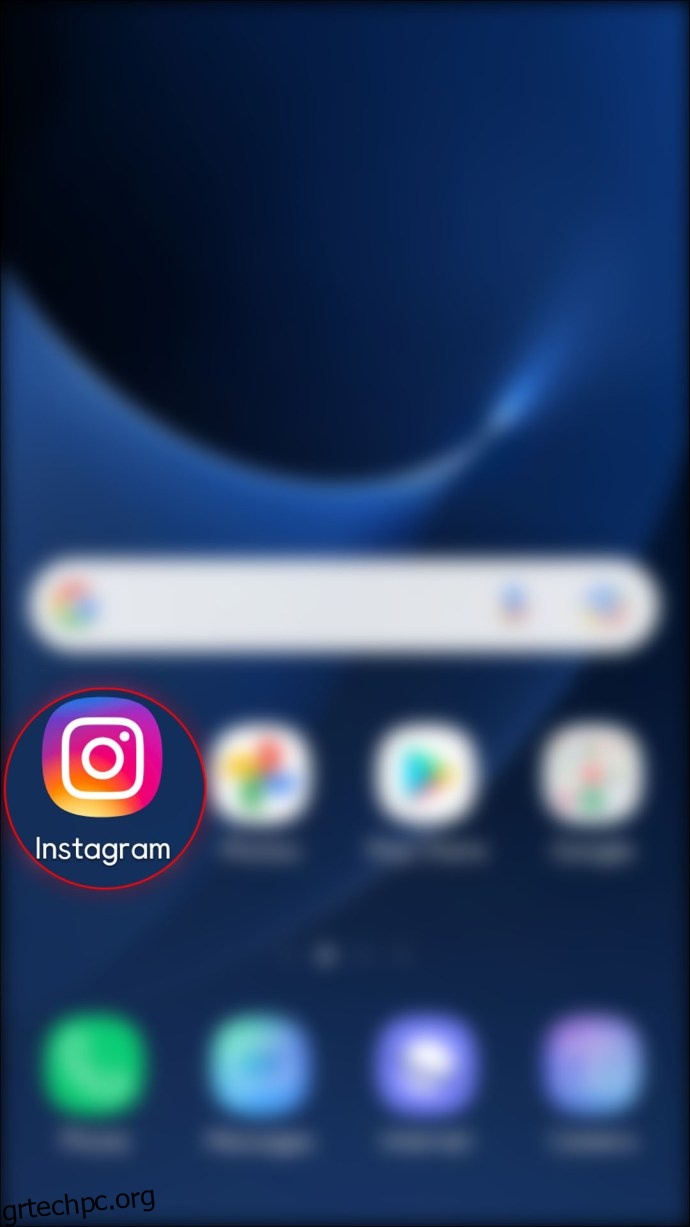
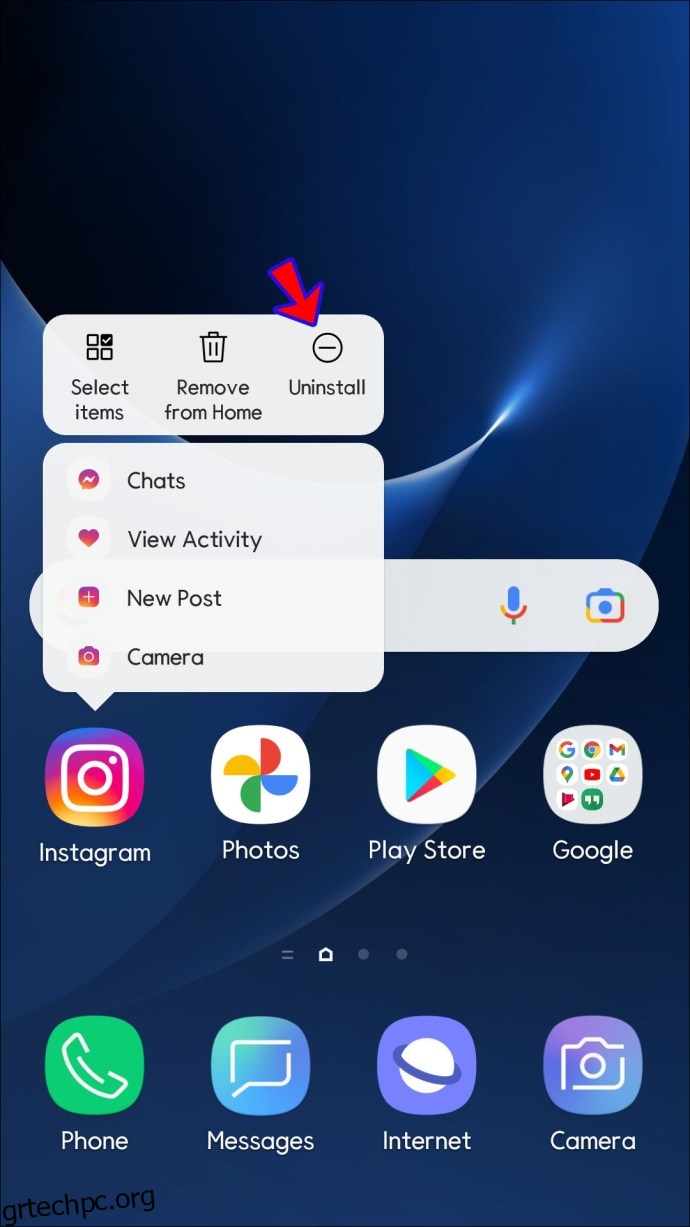
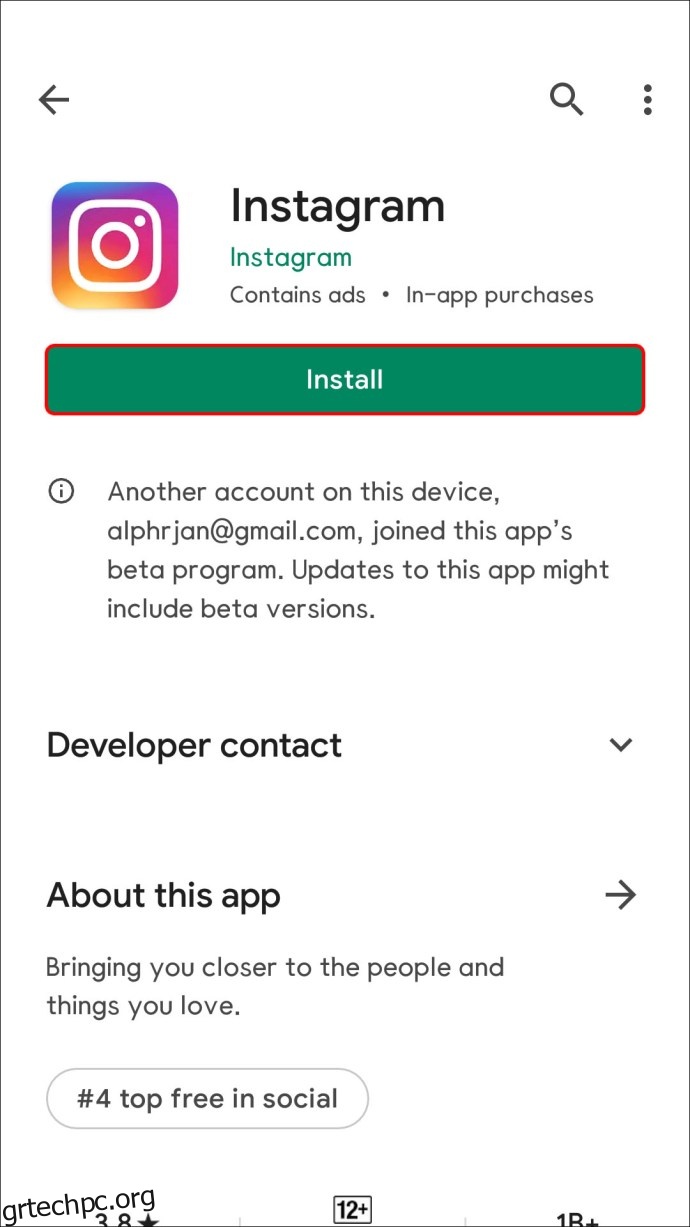
Ελέγξτε τους διακομιστές Instagram
Οι διακομιστές Instagram μπορεί να υπερφορτωθούν και να λήξουν. Αν και αυτό συνήθως επιλύεται σε αρκετά λεπτά, μπορείτε πάντα να ελέγξετε αν αυτή είναι η αιτία των προβλημάτων σας. Επισκεφτείτε ιστοσελίδες όπως το Downdector για να ελέγξετε για αιχμές αναφοράς διακοπών. Εάν οι διακομιστές του Instagram είναι εκτός λειτουργίας, δεν υπάρχει τίποτα που μπορείτε να κάνετε από το να περιμένετε.
Αναγκαστική έξοδος από την εφαρμογή Instagram
Με την αναγκαστική έξοδο ή τη διακοπή μιας εφαρμογής, κλείνετε όλες τις δραστηριότητες που σχετίζονται με την εφαρμογή. Τα βήματα διαφέρουν ανάλογα με το αν έχετε συσκευή Android ή iPhone.
Οι χρήστες Android θα πρέπει να ακολουθήσουν τα παρακάτω βήματα για να διακόψουν αναγκαστικά την εφαρμογή Instagram:
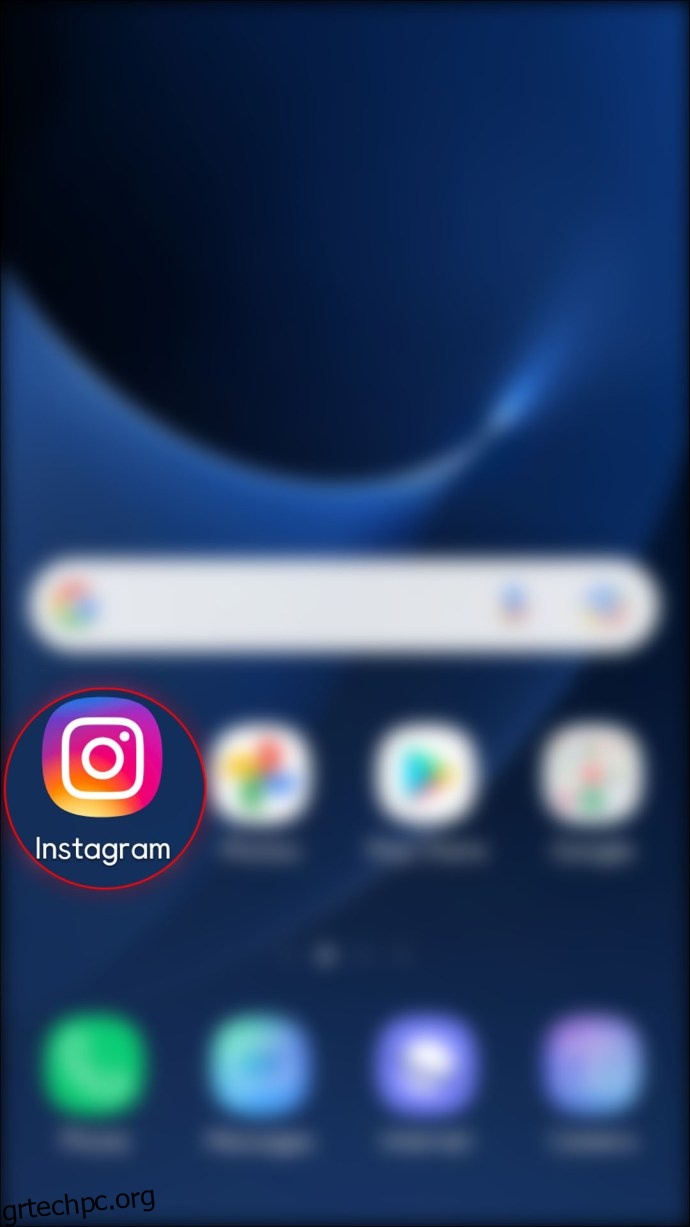
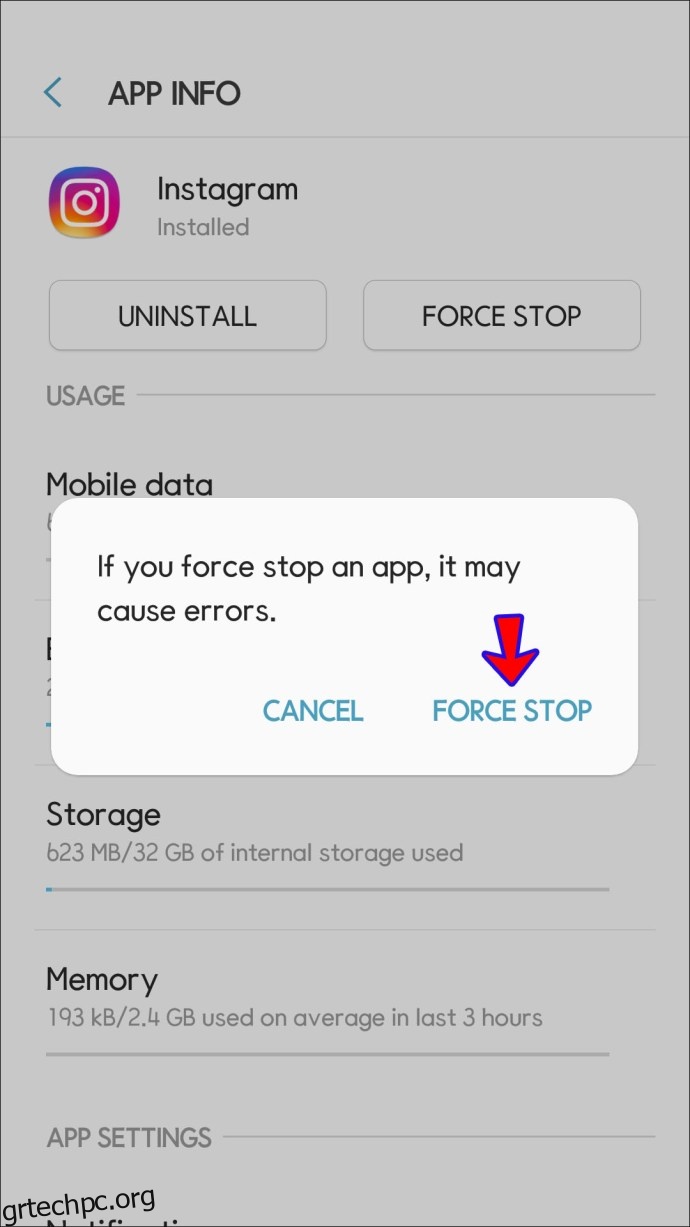
Εάν διαθέτετε iPhone, δείτε πώς μπορείτε να εγκαταλείψετε το Instagram αναγκαστικά:
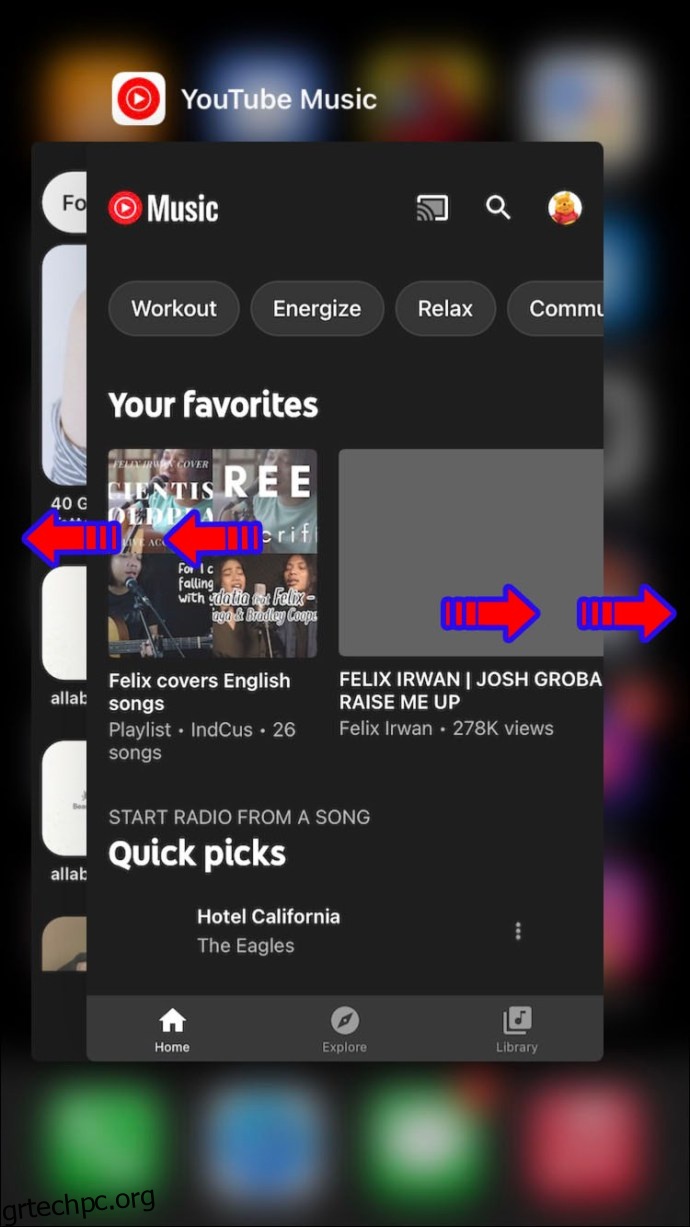
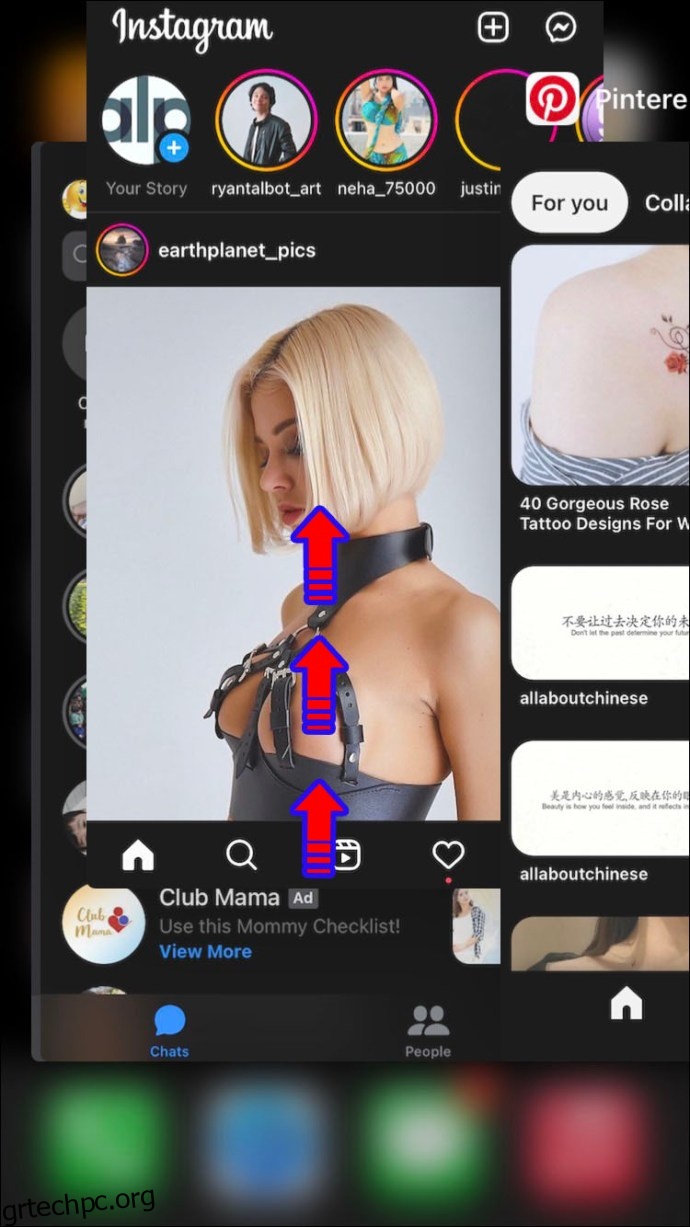
Δοκιμάστε να χρησιμοποιήσετε το Instagram σε άλλη συσκευή
Αν και αυτή δεν είναι λύση, μπορεί να σας βοηθήσει να διαπιστώσετε εάν το πρόβλημα οφείλεται στο δίκτυο ή στη συσκευή σας. Δοκιμάστε να συνδεθείτε στον λογαριασμό σας στο Instagram από το φορητό υπολογιστή, το tablet ή άλλη κινητή συσκευή στο ίδιο δίκτυο. Εάν μπορείτε να ανανεώσετε τη ροή σας χρησιμοποιώντας άλλη συσκευή, το πρόβλημα μπορεί να βρίσκεται στην εφαρμογή του τηλεφώνου σας ή στην ίδια τη συσκευή.
Επικοινωνήστε με την Υποστήριξη του Instagram
Εάν καμία από τις παραπάνω λύσεις δεν λειτουργεί, επικοινωνήστε με την υποστήριξη του Instagram και ζητήστε βοήθεια. Δείτε πώς να το κάνετε:
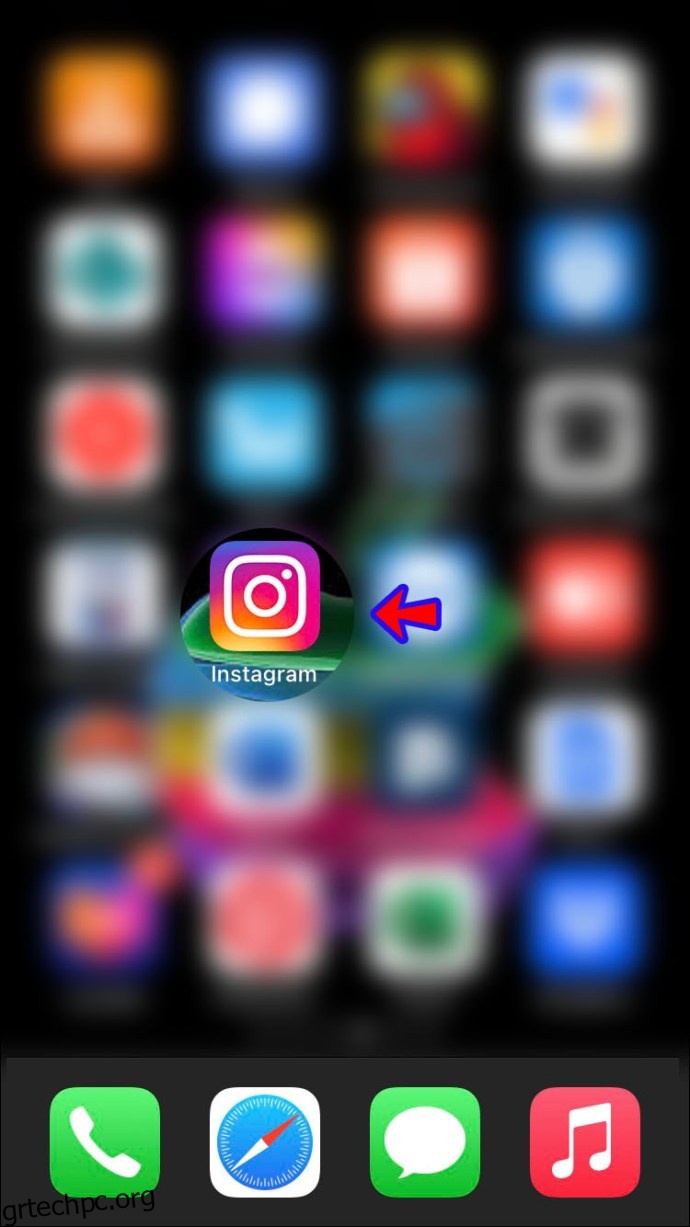
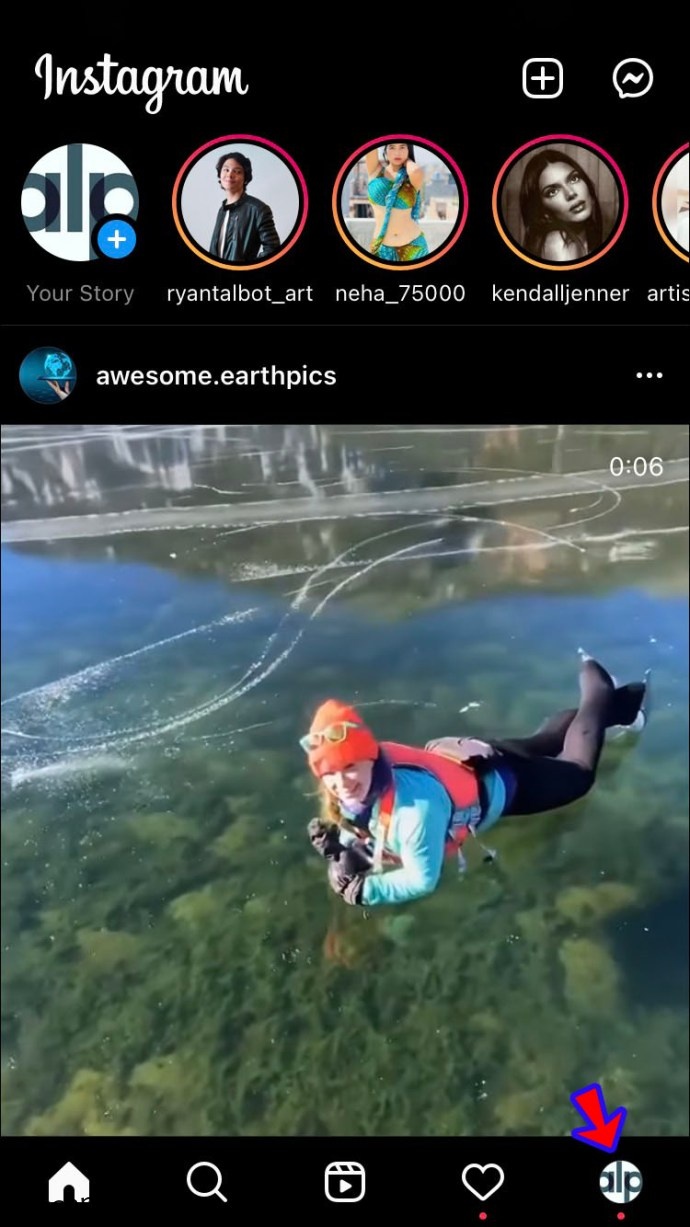
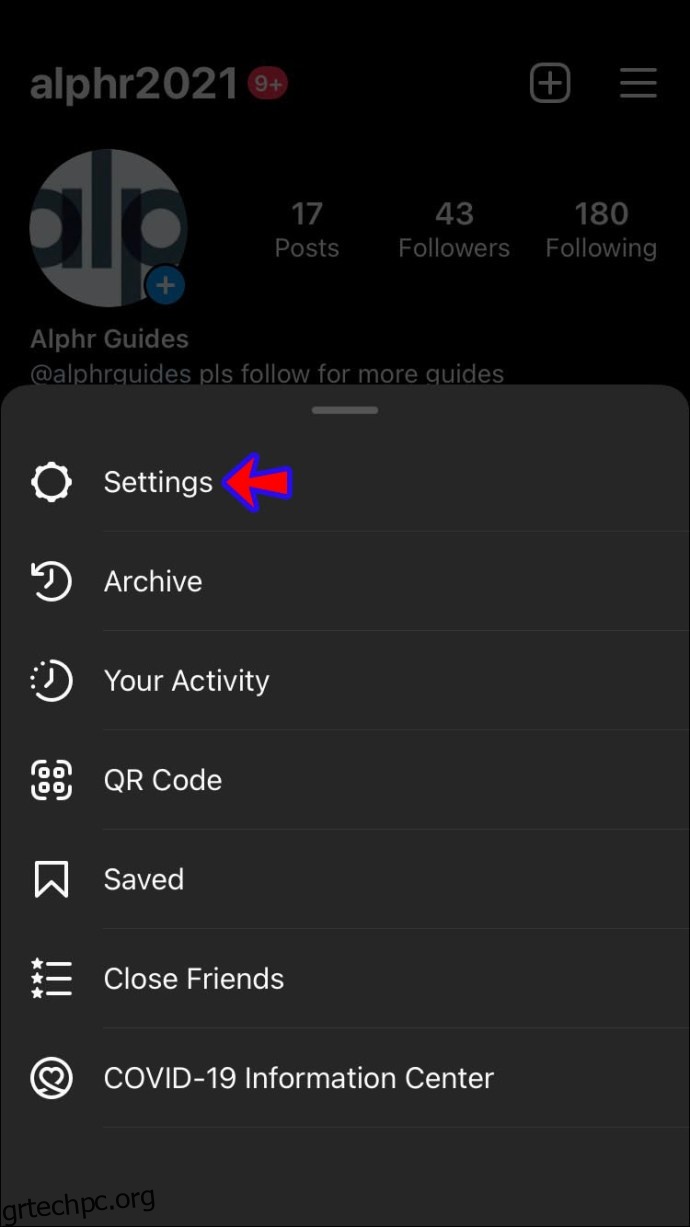
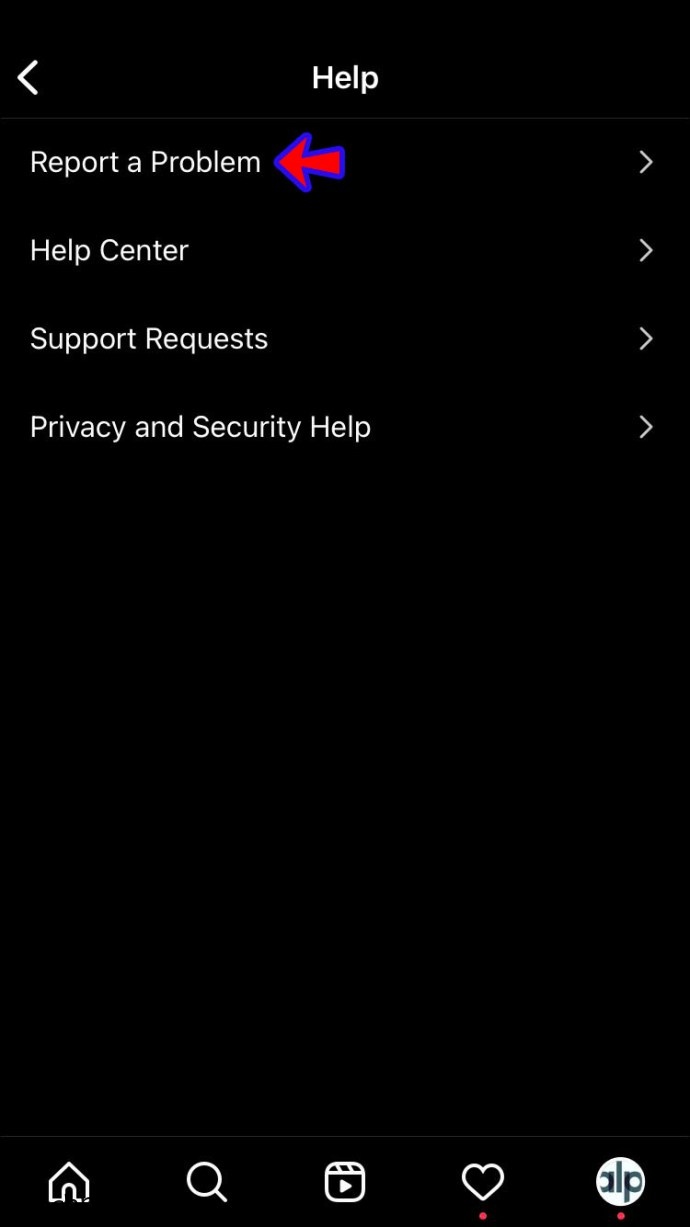
Απολαύστε τις τελευταίες αναρτήσεις στο Instagram
Αν και η πιο κοινή αιτία του μηνύματος “Δεν ήταν δυνατή η ανανέωση της ροής” στο Instagram είναι η αδύναμη σύνδεση στο διαδίκτυο, πολλοί άλλοι παράγοντες μπορεί να κρύβονται πίσω από αυτό. Ελπίζουμε να καταφέρατε να λύσετε το πρόβλημα με τη βοήθειά μας. Εάν όχι, υποβάλετε ένα αίτημα βοήθειας στην Υποστήριξη του Instagram και θα επιστρέψετε για να απολαύσετε τις πιο πρόσφατες αναρτήσεις σε χρόνο μηδέν.
Έχετε αντιμετωπίσει ποτέ αυτό το πρόβλημα; Πώς το έλυσες; Πείτε μας στην παρακάτω ενότητα σχολίων.